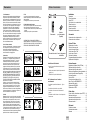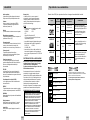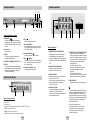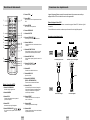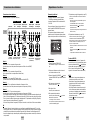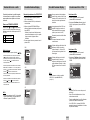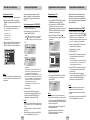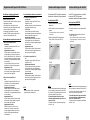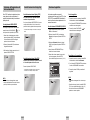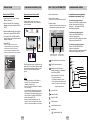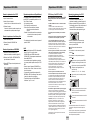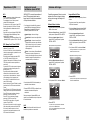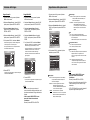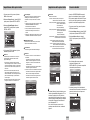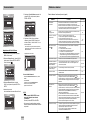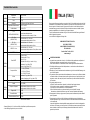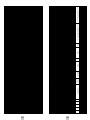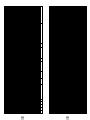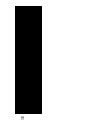Samsung DVD-P345 Manuale utente
- Categoria
- Lettori DVD
- Tipo
- Manuale utente

Prima di cominciare
ITA-3
Installazione delle batterie
1. Aprire il coperchio delle batterie sul retro del
telecomando.
2. Inserire due batterie di tipo AAA rispettando la
polarità (+ e -).
3. Richiudere il coperchio delle batterie.
Se il telecomando non funziona
correttamente
• Controllare la polarità delle batterie + - (pile a
secco).
• Controllare se le batterie sono scariche.
• Controllare se il sensore del telecomando è
coperto.
• Controllare se nelle vicinanze vi sono lampade a
fluorescenza.
Telecomando
Batterie
per il telecomando
(Tipo AAA)
Libretto di istruzioni
Cavo di collegamento
Audio/Video
IndicePrecauzioni
ITA-2
1. Posizionamento
Accertarsi che l'alimentazione elettrica dell'abitazione
corrisponda a quella indicata sull'etichetta di identifi-
cazione situata sul retro dell'apparecchio. Disporre l'ap-
parecchio in posizione orizzontale, su un piano adatto
(mobile). Per una buona circolazione dell'aria, lasciare
uno spazio sufficiente intorno all'apparecchio (da 7 a 10
cm). Non coprire i fori di aerazione. Non sovrapporre
alcun oggetto sul lettore DVD. Non appoggiarlo su
amplificatori o su elementi che possono riscaldare.
Prima di spostare il lettore, accertarsi che il cassetto
per i dischi sia vuoto. Il lettore DVD è stato concepito
per un uso continuo. Metterlo in standby non equivale a
interrompere l'alimentazione elettrica. Per staccare
completamente l'alimentazione elettrica di rete, ad
esempio se l'intenzione è di non utilizzarlo per un lungo
periodo di tempo, è necessario estrarre la spina del
cavo di alimentazione elettrica.
2. Per la Vostra sicurezza
Non aprire mai l'apparecchio, né tantomeno smontare i
suoi componenti. E' pericoloso per le persone e per
alcuni delicati componenti dell'apparecchio.
Per le persone, il pericolo è rappresentato dalle
scariche elettriche e dal raggio laser.
3. Attenzione
Proteggere il lettore dall'umidità, dall'eccessivo calore
(termosifone,...) e da qualsiasi fonte generante forti
campi elettromagnetici (alto parlanti,...). In caso di
funzionamento scorretto, staccare la spina della
corrente. Il lettore non è stato concepito per un uso
industriale ma domestico. Questo prodotto è stato
progettato e fabbricato solamente per uso personale.
La riproduzione dei CD o lo scaricare file musicali a
scopo di rivendita o per altre attività commerciali è o
può essere una violazione delle leggi sui diritti d'autore.
NEI LIMITI PERMESSI DALLE LEGGI VIGENTI, IL
COSTRUTTORE NON GARANTISCE IL RISPETTO
DEI DIRITTI D'AUTORE O DI ALTRE PROTEZIONI
PER BREVETTI INTELLETTUALI NEL CASO DI
UTILIZZO DEL PRODOTTO IN MANIERA DIVERSA
DA QUELLA DI CUI SOPRA.
Condensa : In caso di brusche variazioni termiche
dell'apparecchio o del disco, per es. dopo il trasporto
nei mesi invernali, attendere ca. 2 ore che sia stata
raggiunta la temperatura ambiente. In tal modo può
essere evitato il verificarsi di seri danni. Non guardare
all'interno dell'apparecchio, né attraverso l'apertura del
cassetto né attraverso un'altra apertura.
4. Dischi
Maneggiare i dischi con cura. Non toccare con le dita la
superficie del disco, ma maneggiare i bordi.Posizionare
il disco sempre con l'etichetta verso l'alto (in caso di
disco a singola faccia). Pulire il disco con un panno
morbido, procedendo dal centro verso il bordo. Dopo
l'utilizzo conservare i dischi nell'apposita custodia e
posizionarli verticalmente. Non usare detersivi, solventi
o altri prodotti se la superficie del disco e' sporca. In tal
caso utilizzare solo un panno inumidito con l'acqua
evitando movimenti circolari che potrebbero graffiare la
superficie del disco e disturbare la riproduzione.
5. Pile
Le pile usate in questo apparecchio contengono
sostanze inquinanti per l'ambiente. Non buttare le pile
nella spazzatura.
Si consiglia di far sostituire le pile da un tecnico.
6. Pulizia delle superfici esterne
Prima di pulire le superfici esterne, assicurarsi sempre
di aver estratto la spina dalla presa di corrente.
• Non usare benzene, solventi o altri prodotti chimici per
la pulizia.
• Utilizzare per la pulizia un panno asciutto.
CAUZIONE: USO DI QUALCHE CONTROLLI,
AGGIUSTAMENTO, O PROCEDURE ALTRI DI CHE
SPECIFICATO QUI ALLEGATO PUò RISULTARE IN
PERICOLOSO RADIAZIONE ESPOSIZIONE.
Accessori
Installazione
Precauzioni . . . . . . . . . . . . . . . . . . . . . . . . . . .2
Prima di cominciare . . . . . . . . . . . . . . . . . . . . .3
I dischi DVD . . . . . . . . . . . . . . . . . . . . . . . . . .4
Tipi di dischi e loro caratteristiche . . . . . . . . . . .5
Pannello anteriore . . . . . . . . . . . . . . . . . . . . . .6
Indicatori del display . . . . . . . . . . . . . . . . . . . .6
Pannello posteriore . . . . . . . . . . . . . . . . . . . . .7
Descrizione del telecomando . . . . . . . . . . . . . .8
Connessioni
Connessione ad un impianto audio . . . . . . . . .9
Connessione ad un televisore . . . . . . . . . . . .10
Funzioni Di Base
Riproduzione di un disco . . . . . . . . . . . . . . . .11
Funzioni di ricerca e salto . . . . . . . . . . . . . . .12
Uso della funzione Display . . . . . . . . . . . . . . .12
Uso dei menu Disc e Title . . . . . . . . . . . . . . .13
Uso del menu Function . . . . . . . . . . . . . . . . .14
Funzione di ripetizione . . . . . . . . . . . . . . . . . .14
Programmazione della riproduzione . . . . . . . .15
Riproduzione Slow Repeat . . . . . . . . . . . . . . .15
Funzioni Avanzate
Regolazione dell'Aspect Ratio (EZ View) . . . .16
Selezione della lingua di ascolto . . . . . . . . . .17
Selezione della lingua dei sottotitoli . . . . . . . .17
Selezione dell'angolazione di visione desiderata
.18
Uso della funzione Instant Replay/Skip . . . . . .18
Funzione Segnalibro . . . . . . . . . . . . . . . . . . .19
Funzioni Zoom . . . . . . . . . . . . . . . . . . . . . . . .20
Come inserire una Memory Card . . . . . . . . . .20
Menu “Clips” per MP3/WMA/JPEG . . . . . . . . .21
Selezione delle cartelle . . . . . . . . . . . . . . . . .21
Riproduzione MP3/WMA . . . . . . . . . . . . . . . .22
Riproduzione di JPEG . . . . . . . . . . . . . . . . . .23
Il Menu Setup
Funzioni del menu di installazione (menu SETUP)
.24
Selezione della lingua . . . . . . . . . . . . . . . . . .25
Impostazione delle opzioni audio . . . . . . . . . .27
Impostazione delle opzioni video . . . . . . . . . .28
Sicurezza bambini . . . . . . . . . . . . . . . . . . . . .29
Riferimenti
Problemi e soluzioni . . . . . . . . . . . . . . . . . . . .31
Caratteristiche tecniche . . . . . . . . . . . . . . . . .32
Garanzia . . . . . . . . . . . . . . . . . . . . . . . . . . . .33
STANDBY/ON
LOADINGPLAY
EZ VIEW
STANDBY/ON
LOADINGPLAY
EZ VIEW
STANDBY/ON
LOADINGPLAY
EZ VIEW
1
2
STANDBY/ON
LOADINGPLAY
EZ VIEW
3
4 5

ITA-5ITA-4
Tipi di dischi e loro caratteristiche
Audio eccellente
Il sistema Dolby Digital sviluppato dai Laboratori
Dolby consente una perfetta riproduzione audio.
Schermo
Video con metodo di compressione MPEG2.
E’ possibile visualizzare immagini standard e
widescreen (formato 16:9).
Moviola
E’ possibile rivedere al rallentatore una scena importante.
Riproduzione programmata
E’ possibile programmare a piacere la sequenza di
riproduzione dei brani. (CD)
Sicurezza bambini
La sicurezza bambini consente di selezionare il livello di
visione per evitare ai bambini le immagini di film
diseducativi, con una trama violenta, per soli adulti, ecc...
Funzioni speciali
E’ possibile selezionare diverse lingue
(audio/sottotitoli) e diverse angolazioni di ripresa
delle scene per uno stesso film.
Scansione progressiva
La scansione progressiva migliora le immagini
grazie al raddoppiamento delle linee di scansione
rispetto a un'immagine interlacciata di tipo
convenzionale.
EZ VIEW
La funzione Easy View converte le immagini in
formato riquadro lettera nella modalità schermo
intero per la visualizzazione su apparecchi televisivi
di tipo tradizionale.
Visualizzatore di foto digitali (JPEG)
Le foto digitali possono essere visualizzate sullo
schermo televisivo.
REPEAT
E’ possibile riascoltare un brano musicale o rivedere
un filmato semplicemente premendo il tasto REPEAT.
MP3/WMA
Questo dispositivo può riprodurre dischi realizzati da
file MP3/WMA.
Replay Istantaneo
Questa funzione serve per rivedere i 10 secondi
precedenti del filmato dalla posizione corrente.
Instant Skip
Questa funzione sposta il playback in avanti di 10
secondi.
Memory Card
La "Memory Card" è un nuovo supporto di
registrazione a circuiti integrati estremamente
compatto, portatile e versatile e dotato di una
capacità_di memorizzazione dei dati superiore a
quella di un dischetto floppy.
NOTA
*
Con questo lettore non è possibile ascoltare dischi:
• DVD-ROM • DVD-RAM
• CD-ROM • CDV
• CDI
• Strato HD di Super Audio CD
• CDG con riproduzione solo dell'audio, senza
rappresentazioni grafiche.
* La possibilità di eseguire il playback dei seguenti
dischi dipende dalle condizioni di registrazione.
• DVD-R, +R • CD-RW
• DVD+RW, -RW
* A causa del tipo di disco o delle condizioni in cui
è avvenuta la registrazione, l'unità potrebbe non
essere in grado di riprodurre alcuni CD-R, CD-RW
e DVD-R.
PROTEZIONE CONTRO LA DUPLICAZIONE
Molti dischi DVD sono protetti contro la duplicazione e
potrebbero distorcere il segnale video se si collega
l’uscita video DVD ad un videoregistratore.
Per evitare questa distorsione, collegare l’uscita video
DVD direttamente al televisore.
Questo apparecchio è dotato di un dispositivo di
protezione per il copyright tutelato da brevetti
statunitensi e da diritti di proprietà della Macrovision
Corporation e di altri. L’uso di tale dispositivo deve
essere autorizzato dalla Macrovision Corporation,
ed è finalizzato all’uso domestico o ad altri usi
limitati, salvo diversa autorizzazione della
Macrovision Corporation. E’ assolutamente vietata
qualsiasi forma di manomissione del dispositivo.
PROGRESSIVE SCAN OUTPUTS (525p/625p)
I dischi DVD
Marchi presenti sui dischi
Codice regionale
~
DIGITAL
SOUND
STEREO
PAL
Codice regionale
Sistema PAL nel Regno unito, in Francia,
Germania, ecc.
Disco registrato in Dolby Digital
Disco Stereo
Disco con audio digitale
Disco DTS
Disco MP3
Ai lettori e ai dischi DVD viene assegnato un codice
regionale. E’ impossibile riprodurre un disco su un lettore
DVD se i loro codici non corrispondono.
Il codice regionale di questo lettore è indicato sul
pannello posteriore dell’apparecchio.
Questo lettore DVD può riprodurre dischi con le seguenti caratteristiche tecniche.
“SI PREGA DI NOTARE CHE NON TUTTI I TELEVISORI
AD ALTA DEFINIZIONE SONO COMPLETAMENTE
COMPATIBILI CON QUESTO PRODOTTO, PERTANTO
POTREBBERO VERIFICARSI DEI DISTURBI DELLA
VISIONE. QUALORA DOVESSERO VERIFICARSI DEI
PROBLEMI DI VISIONE CON LA FUNZIONE
PROGRESSIVE SCAN 525 O 625, SI CONSIGLIA DI
ESEGUIRE LA CONNESSIONE SULL'USCITA
CORRISPONDENTE ALLA "DEFINIZIONE STANDARD".
IN CASO DI DUBBI RELATIVI ALLA COMPATIBILITÀ
DEL TELEVISORE UTILIZZATO CON QUESTO
MODELLO DI LETTORE DVD CON SEGNALI 525P E
625P SI PREGA DI RIVOLGERSI AL NOSTRO
SERVIZIO CLIENTI.”
12 Cm
8 Cm
Un lato 240 min.
Due lati 480 min.
Un lato 80 min.
Due lati 160 min.
Audio
+
Video
•
Il disco DVD contiene dati audio e
video di altissima qualità ottenuti grazie
alle tecnologie Dolby Digital e MPEG 2.
• E’ possibile selezionare diverse
funzioni audio e video grazie al
menu sullo schermo.
Logo
Tipo di
registrazione
Dimensioni
del disco
Durata massima di
registrazione
Caratteristiche
DVD
12 Cm
8 Cm
74 min.
20 min.
Audio
+
Video
•
Audio con la qualità del suono di un
CD, qualità video VHS e tecnologia
di compressione MPEG-1.
VIDEO-CD
12 Cm
8 Cm
74 min.
20 min.
Audio
• CD viene registrato come segnale
digitale con una qualità audio
migliore, una minore distorsione e
un minore deterioramento nel
tempo.
AUDIO-CD

ITA-7ITA-6
Pannello posteriorePannello anteriore
Pannello posteriore
1. CONNETTORE USCITA AUDIO DIGITALE
• Collegamento ad un ricevitore Dolby Digital
compatibile mediante cavo digitale ottico o
coassiale. Collegamento ad un amplificatore A/V
dotato di decodificatore Dolby Digital, MPEG-2 o
DTS.
2. JACK USCITA AUDIO ANALOGICO
• Collegare ai jack di ingresso audio del
televisore, ricevitore audio o video.
3. JACK USCITA VIDEO
• Collegare il jack d'ingresso video del televisore
per mezzo di un cavo video.
• Nel menu Setup, l'uscita video (Video Output)
deve essere impostata su Componente
(I-SCAN) o su S-Video.
4. JACK USCITA S-VIDEO
• Per ottenere un'immagine di qualità migliore
collegare il cavo S-Video a questo jack.
• L'uscita video nel menu di configurazione deve
essere impostata su S-Video.
5. CONNETTORI DI USCITA COMPONENT VIDEO
• Usare questi connettori se si dispone di un
televisore con connettori di ingresso Component
Video. Questi connettori consentono di ricevere
segnali video Pr, Pb e Y. Utilizzando la modalità
Component Video si ottiene una qualità di
immagine ottimale.
• Se nel menu Setup si seleziona
Componente (P-SCAN) come uscita video,
verrà attivata la modalità di scansione
progressiva.
• Se nel menu Setup si seleziona
Componente (I-SCAN) come uscita video, verrà
attivata la modalità di scansione interlacciata.
6. PRESA SCART AV
•
Collegamento ad un televisore dotato di presa scart.
NB
NB
• Consultare il libretto di istruzioni del televisore per
verificare la compatibilità dell'apparecchio TV con
la funzione Progressive Scan. Se il televisore
supporta la funzione Progressive Scan, seguire le
istruzioni riportate sul relativo libretto per effettuare
le impostazioni Progressive Scan utilizzando il
menu dell'apparecchio TV.
• Se nel menu Setup si seleziona
Componente (P-SCAN) come uscita video, le
uscite Video e S-Video verranno disattivate.
• Per informazioni sull'uso del menu Setup,
consultare la pagina 29.
COAXIAL
R
Pr Pb Y
L
S-VIDEO OUTVIDEO OUTANALOG AUDIO OUT
COMPONENT VIDEO OUT
OPTICAL
123456
STANDBY/ON
EZ VIEW
MULTI-CARD INPUT
PULL OPEN
1
2
34567
8910
Display Pannello Anteriore
1. Tipo di Disco
2. Funzionamento
3. Visualizza vari messaggi riguardanti operazioni quali PLAY, STOP, LOAD, ...
no DISC : nessun disco caricato
OPEN : il vassoio del disco è aperto
LOAD : il lettore sta caricando le informazioni dal disco.
1
2
3
Indicatori del display
Comandi sul Pannello anteriore
1. STANDBY/ON ( )
• Quando si collega il lettore all'alimentazione,
l'indicatore si accende. Premendo nuovamente
STANDBY/ON la luce si spegne ed il lettore si
accende.
2. Vassoio disco
• Inserire qui il disco.
3. DISPLAY
• Qui vengono visualizzati gli indicatori che
segnalano l'attività del lettore.
4. SUPPORTO DI SCHEDE MULTIPLE (vedi p. 20)
5. EZ VIEW
• La funzione Easy View converte le immagini in
formato riquadro lettera nella modalità schermo
intero per la visualizzazione su apparecchi
televisivi di tipo tradizionale.
6. STOP ( )
• Arresta la riproduzione del disco.
7. SKIP ( ) / SEARCH
• Consente di effettuare una ricerca in avanti nel
disco. Utilizzare questo pulsante per saltare un
titolo, capitolo o brano.
8. Pulsante APRI/CHIUDI ( )
• Per aprire o chiudere il vassoio del disco.
9. SKIP ( ) / SEARCH
• Consente di effettuare una ricerca all'indietro nel
disco. Utilizzare questo pulsante per saltare un
titolo, capitolo o brano.
10. Pulsante AVVIO/PAUSA ( )
• Avvio/pausa della riproduzione.

ITA-9ITA-8
Connessione ad un impianto audio
I seguenti diagrammi illustrano esempi di connessioni comuni che possono essere usati per
collegare il lettore DVD ad un televisore o ad un altro apparecchio.
Prima di collegare il lettore DVD
• Prima di qualsiasi operazione di connessione e sconnessione spegnere il lettore DVD, il televisore e gli altri
componenti.
• Prima di effettuare le connessioni, consultare sempre il manuale di istruzioni degli altri apparecchi.
Connessione ad un impianto audio
6. Pulsante STOP ( )
7. Pulsante MENU
• Per visualizzare il menu di impostazione del lettore
DVD.
8. Pulsante RETURN
• Per ritornare al menu precedente.
9. Pulsante DVD/M.CARD
10. Pulsante SUBTITLE
11. Pulsante OPEN/CLOSE ( )
• Serve ad aprire e chiudere il cassetto disco.
12. Pulsante CANCELLA
• Cancella dallo schermo le visualizzazioni di menu
o di stato.
13. Pulsante INSTANT REPLAY
• Questa funzione serve per rivedere i 10 secondi
precedenti del filmato dalla posizione corrente.
14. Pulsante INSTANT SKIP
• Questa funzione sposta il playback in avanti di 10
secondi.
15. Pulsante PLAY/PAUSE ( )
• Avvio/pausa della riproduzione.
16. Pulsante INFO
• Visualizza la modalità del disco in uso.
17. Pulsante MENU DISC
• Apre il menu Disc.
18. Pulsante INVIO/DIREZIONE
(SU/GIU’ o DESTRA/SINISTRA)
• Funziona come un interruttore direzionale.
19. Pulsante EZ VIEW
• La funzione Easy View converte le immagini in
formato riquadro lettera nella modalità schermo
intero per la visualizzazione su apparecchi
televisivi di tipo tradizionale.
20. Pulsante REPEAT
• Consente di ripetere un titolo, un capitolo, un
brano o l’intero disco.
21. Pulsante ANGLE
• Cambia l’angolazione delle immagini.
22. Pulsante AUDIO
• Consente di selezionare le funzioni audio durante
la riproduzione di un disco.
Pulsanti di controllo del DVD
1. Pulsante DI ACCENSIONE
• Accende e spegne l’apparecchio.
2. Pulsanti NUMERICI
3. Pulsante PROG
• Consente di programmare una sequenza di
riproduzione specifica.
4. Pulsante STEP
• Avanzamento per singolo fotogramma.
5. Pulsanti RICERCA/SALTO ( / , / )
• Per ricercare un titolo, capitolo o brano in avanti o
indietro.
Descrizione del telecomando
Metodo 1 Metodo 2
RL
ANALOG AUDIO OUT
COAXIAL
OPTICAL
Uscita audio analogica Uscita audio digitale
Amplificatore a 2 canali
Connettori ingresso audio
Decodificatore Dolby Digital
Connettori ingresso audio digitale
IMPIANTO
AUDIO
Lettore
DVD
oppure
1
11
12
13
14
15
16
17
18
19
20
21
22
2
3
4
5
6
7
8
9
10

ITA-11
Riproduzione di un disco
Operazioni preliminari
• Accendere il televisore e premere il pulsante
TV/VIDEO per selezionare la modalità video.
• Accendere l’impianto AUDIO e selezionare AUX,
CD o DVD.
Dopo aver collegato il lettore, la prima volta che si
preme il pulsante ACCENSIONE DVD appare la
seguente videata:
Per impostare la lingua desiderata, premere il
pulsante numerico corrispondente (questa videata
appare solo la prima volta che si accende il lettore).
Riproduzione
1. Premere il pulsante OPEN/CLOSE.
Il LED STANDBY si spegne ed il vassoio del disco si
apre.
2. Caricare con delicatezza un disco nel vassoio,
con l’etichetta rivolta verso l’alto.
3. Premere il pulsante PLAY/PAUSE ( ) oppure
il pulsante OPEN/CLOSE per chiudere il vassoio
del disco.
4. Per interrompere la riproduzione.
Premere il pulsante STOP ( ).
5. Per togliere il disco.
Premere il pulsante OPEN/CLOSE.
6. Per sospendere la riproduzione.
Premere il pulsante PLAY/PAUSE ( ) o il pulsante
STEP durante la riproduzione.
- Le immagini e il suono si arrestano.
- Per riprendere la riproduzione premere di nuovo il
pulsante PLAY/PAUSE ( ).
7. Riproduzione per singoli fotogrammi (non per CD)
Premere il pulsante STEP sul telecomando durante la
riproduzione.
- Ogni volta che si preme il pulsante STEP, appare un
nuovo fotogramma.
- In modalità STEP l’audio non viene riprodotto.
- Premere PLAY/PAUSE ( ) per riprendere la
riproduzione normale.
(La riproduzione fotogramma per fotogramma funziona
soltanto in avanti)
8. Riproduzione al rallentatore (non per CD)
Premere e mantenere premuto il pulsante del
telecomando durante la modalità PAUSA oppure
PASSO. Premere di nuovo il pulsante per selezionare il
movimento rallentato a una velocità pari a 1/8, 1/4
oppure 1/2 di quella normale.
- Durante la riproduzione al rallentatore l’audio non viene
riprodotto.
- Premere PLAY/PAUSE ( ) per tornare alla velocità
normale.
- La riproduzione al rallentatore indietro non funziona.
Funzione RIAVVIO
Quando si arresta la riproduzione, l’apparecchio
memorizza il punto in cui è stata interrotta; quando
si preme nuovamente AVVIO ( ) la riproduzione
riprende dallo stesso punto (tranne se si toglie il
disco, si preme 2 volte il pulsante STOP ( )
oppure se si disconnette il lettore dalla corrente).
NOT
NOT
A
A
• Questo lettore si spegne automaticamente se
viene lasciato in pausa per oltre 5 minuti.
• Questo lettore si spegne automaticamente, se
viene lasciato per circa 30 minuti in modalità
STOP (spegnimento automatico).
• Se il player è lasciato nel modo fermare per più
che un minuto senza qualche utente interazione,
uno schermo di risparmiare sarà essere attivato.
Premere il pulsante AVVIO ( ) per tornare al
funzionamento normale.
• Il simbolo indica che è stato premuto il
pulsante sbagliato.
ITA-10
Connessione ad un televisore
Connessione ad un televisore
Televisore (normale, 16:9, proiettore, RGB, ecc).
Metodo 1
Lettore DVD + TV con connettore d’ingresso video
(L'uscita video nel menu Setup deve essere impostata su S-Video o Uscita SCART.)
Metodo 2
Lettore DVD + TV con connettore d’ingresso S-Video
(Se si seleziona S-Video in corrispondenza di Uscita Video.)
Metodo 3
Lettore DVD + TV con presa SCART (audio e video)
(L'uscita video nel menu Setup deve essere impostata su Uscita SCART.)
Metodo 4
Lettore DVD + TV con jack Scansione interlacciata, Component e Video
(L'uscita video nel menu Setup deve essere impostata su Componente (I-SCAN).)
Metodo 5
Jack lettore DVD + TV con scansione progressiva.
(L'uscita video nel menu Setup deve essere impostata su Componente (P-SCAN).)
• Se si desidera convertire l'uscita video per la scansione progressiva, sarà prima necessario collegare l'uscita
Video o S-Video dell'apparecchio TV. Selezionare Componente (P-SCAN) come uscita video nel menu Setup.
Entro 10 secondi, modificare l'ingresso esterno dell'apparecchio TV impostandolo su 625p/525p (576p/480p
oppure Component), quindi selezionare “Si” (pagina 29).
•
Se nel menu Setup si seleziona Componente (P-SCAN) come uscita video, le uscite Video e S-Video verranno disattivate.
NB
NB
• Consultare il libretto di istruzioni del televisore per verificare la compatibilità dell'apparecchio TV con la fun-
zione Progressive Scan. Se il televisore supporta la funzione Progressive Scan, seguire le istruzioni riportate
sul relativo libretto per effettuare le impostazioni Progressive Scan utilizzando il menu dell'apparecchio TV.
• Il modo di collegamento può variare da quello presentato nella figura precedente secondo il tipo di televisore
che si possiede.
RL
ANALOG AUDIO OUT
Pr Pb Y
S-VIDEO OUT
VIDEO OUT
COMPONENT VIDEO OUT
Pr Pb Y
COMPONENT VIDEO OUT
Video
base
Buona qualità
d'immagine
Migliore qualità
dell'immagine
Migliore qualità
dell'immagine
Ottima qualità
dell’immagine
Audio base
Cavo
AV
Cavo
S-Video
Cavi
Scart
(non
compresi)
Oppure Oppure Oppure
Cavo
Video
Connettori
uscita audio
Connettore
uscita video
Connettore
S-Video
Presa Scart
Connettore
Component Video
(Interlacciata)
Connettore
Component Video
(Progressiva)
TV
Lettore
DVD
Metodo 1 Metodo 2 Metodo 3 Metodo 4 Metodo 5

ITA-13ITA-12
Uso della funzione Display
Uso dei menu Disc e Title
Uso del menu Disc
1. Durante il playback di un DVD, premere il
pulsante MENU del telecomando.
2. Selezionare il Disc Menu utilizzando i pulsanti
SU/GIU’, quindi premere il pulsante DESTRA o
ENTER.
Uso del menu Title
1. Durante il playback di un DVD, premere il
pulsante MENU del telecomando.
2. Selezionare il Title Menu utilizzando i pulsanti
SU/GIU’, quindi premere il pulsante DESTRA o
ENTER.
NOT
NOT
A
A
• Le funzioni Title e Disc non sono attive per certi
tipi di dischi.
• Il menu Title verrà visualizzato solo se il disco
contiene almeno due titoli.
• È anche possibile attivare il menu Disc utilizzando
il pulsante DISC MENU del telecomando.
• Con i VIDEO-CD 2.0, il pulsante DISC MENU
permette di alternare le modalità Menu On e Menu
Off (Menu attivo/disattivo).
Serve per accedere al titolo desiderato
quando il disco contiene più titoli. Se per
esempio un DVD contiene più di un film,
ciascuno di essi sarà opportunamente
identificato.
La maggior parte dei dischi DVD sono
registrati in capitoli per consentire di
reperire senza difficoltà un passaggio
specifico (come i brani di un CD).
Permette la riproduzione del film dall’ora
desiderata.
È necessario immettere l’ora iniziale
come riferimento.
Si riferisce alla lingua dell' Audio del film.
Nell’esempio, l'Audio è riprodotto in
inglese sul canale 5.1. Un disco DVD
può contenere l'Audio registrato in otto
diverse lingue.
Si riferisce alle lingue per i sottotitoli
disponibili nel disco. L’utente può
scegliere una delle lingue per i sottotitoli
oppure disattivare la funzione. Un disco
DVD può contenere fino a 32 sottotitoli
diversi.
NOT
NOT
A
A
* Questa funzione non si attiva in modalità
VIDEO-CD 2.0 (modalità MENU ON).
(vedi p. 12)
Title
Chapter
Time
Audio
Subtitle
Uso della funzione Display
Durante la riproduzione di un DVD/VCD/CD
1. Durante la riproduzione, premere il pulsante
INFO nel telecomando.
2. Utilizzare i pulsanti SU/GIU’ per selezionare la
voce desiderata.
3. Utilizzare i pulsanti DESTRA/SINISTRA per
effettuare la selezione desiderata quindi premere
il tasto ENTER.
• Utilizzare i pulsanti numerici del telecomando
per accedere direttamente a un titolo o capitolo,
oppure per avviare il playback dall’ora
desiderata.
4. Per nascondere lo schermo, premere di nuovo il
pulsante INFO.
Funzioni di ricerca e salto
Durante la riproduzione, è possibile eseguire
la ricerca veloce in un capitolo o in un brano
oppure saltare ad un capitolo o ad un brano
successivi.
Ricerca con FOR
WARD o REVERSE
Premere il tasto oppure del telecomando
per più di 1 secondo, quindi premere di nuovo per
effettuare una ricerca a velocità superiore nel DVD,
VCD o CD.
Salto di un brano
Durante la riproduzione, premere il pulsante o .
• Durante la riproduzione di un DVD, premere il pulsante
( ), per saltare al capitolo successivo. Premere il
pulsante per tornare all’inizio del capitolo. Premere ancora
una volta il pulsante ( ), per saltare all’inizio del
capitolo precedente.
• Durante la riproduzione di un VIDEO-CD 2.0 in modalità
MENU OFF, di un VIDEO-CD 1.1 o di un CD, premere il
pulsante ( ) per saltare al brano successivo. Premere il
pulsante ( ) per tornare all’inizio del brano.
Premere ancora una volta il pulsante per saltare all’inizio
del brano precedente.
• Se durante la riproduzione di un VIDEO-CD si premono i
pulsanti ( ) oppure ( ) in un brano di durata
superiore a 15 minuti, la riproduzione avanza o torna
indietro di 5 minuti.
NOT
NOT
A
A
* Durante la riproduzione di un VCD 2.0, è possibile
scegliere l'opzione MENU ON oppure MENU OFF
utilizzando il pulsante DISC MENU.
DVD
Title
Time
Audio
Chapter
Subtitle
01
02
0:00:13
ENG 5.1CH
No
ENTER
CD
Track
Time
01
0:00:48
ENTER
DVD
CD
VCD
Track
Time
01
0:00:48
ENTER
VCD
DVD
VCD
CD
2X, 8X, 32X, 128X
4X, 8X
2X, 4X, 8X

ITA-15ITA-14
Programmazione della riproduzione
Programmazione (CD)
1. Premere il pulsante PROG.
2. Con il pulsante DESTRA/SINISTRA, selezionare
PROGRAMMA. Quindi premere ENTER.
3. Con i pulsanti SU/GIU’ o DESTRA/SINISTRA,
selezionare il primo capitolo (o brano) da
aggiungere alla programmazione, quindi premere
ENTER. Nella casella Program Order verranno
visualizzati i numeri selezionati.
4. Premere il pulsante PLAY/PAUSE ( ).
Il contenuto del disco verrà riprodotto nell'ordine
programmato.
Riproduzione casuale (CD)
1. Premere il pulsante PROG.
2. Con i pulsanti DESTRA/SINISTRA, selezionare
CASUALE (riproduzione in ordine casuale) e
premere ENTER.
NOT
NOT
A
A
•
A seconda del disco le funzioni Programmazione e
Riproduzione Casuale potrebbero non essere attivabili.
• La funzione di playback PROGRAMMA/CASUALE
non può essere utilizzata se il disco contiene più di
due tipi di estensioni di file.
• Questo apparecchio supporta un massimo di 20
sequenze programmate.
• Nella modalità di playback, premere il tasto
CLEAR del telecomando per annullare la
riproduzione programmata.
Questa funzione consente di riprodurre al
rallentatore scene contenenti immagini di
sport, ballo, esecuzioni di strumenti musicali
etc., in modo da poter studiare tali immagini
con più attenzione.
Durante la riproduzione di un DVD/VCD
1. Premere il pulsante PLAY/PAUSE ( ).
2. Premere e mantenere premuto il pulsante del
telecomando durante la modalità PAUSA oppure
PASSO. Premere di nuovo il pulsante per
selezionare il movimento rallentato a una velocità
pari a 1/8, 1/4 oppure 1/2 di quella normale.
3. Premere il pulsante REPEAT sul telecomando.
Comparirà la schermata Repeat.
4. Selezionare A-B con i pulsante
DESTRA/SINISTRA.
5. Premere ENTER in corrispondenza del punto in
cui si desidera iniziare la ripetizione della
riproduzione (A).
• La funzione A-B REPEAT non permette l'impostazione
del punto B se prima nono sono trascorsi almeno 5
secondi dall'impostazione del punto A.
6. Premere ENTER in corrispondenza del punto in
cui si desidera terminare la ripetizione della
riproduzione (B).
7. Per ritornare alla modalità di riproduzione
normale premere nuovamente REPEAT, quindi
premere i pulsanti DESTRA/SINISTRA per
selezionare No, infine premere ENTER.
NOT
NOT
A
A
• Il disco verrà riprodotto in maniera continua
soltanto da A a B alla velocità prescelta.
• Per terminare la funzione, premere il pulsante
CLEAR.
• Questa funzione non si attiva in modalità VIDEO-
CD 2.0 (modalità MENU ON). (vedi p. 12)
PROGRAMMA
CASUALE
PROGRAMMA
CASUALE
PROGRAMMA 01
Track
05 06 07 08
09 10 11 12
13 14 15 16
- - - - - - - -
- - - - - - - -
- - - - - - - -
- - - - - - - -
- - - - - - - -
Program Order
01 02 03 04
ENTER RETURN CLEAR
Riproduzione Slow RepeatFunzione di ripetizione
Funzione che serve per ripetere il brano
attuale, un capitolo, un titolo, una sezione
prescelta (A-B), oppure tutto il disco (solo
VCD/CD).
Se si sta riproducendo un DVD/VCD/CD
1. Premere il pulsante REPEAT sul telecomando.
Comparirà la schermata Repeat.
2. Selezionare Capitolo, Titolo oppure A-B con i
pulsante DESTRA/SINISTRA.
• Capitolo ( ) :
ripete il capitolo in corso di riproduzione.
• Titolo ( ) : ripete il titolo in corso di riproduzione.
• A-B :
ripete un segmento del disco selezionato dall'utente.
* REPEAT A-B
• Premere ENTER in corrispondenza del punto in cui si
desidera iniziare la ripetizione della riproduzione (A).
La B viene evidenziata automaticamente.
• Premere ENTER in corrispondenza del punto in cui si
desidera terminare la ripetizione della riproduzione (B).
• La funzione A-B REPEAT non permette l'impostazione
del punto B se prima nono sono trascorsi almeno 5
secondi dall'impostazione del punto A.
• Per interrompere la funzione, premere di nuovo il
pulsante CLEAR.
3. Premere ENTER.
4. Per ritornare alla modalità di riproduzione
normale premere nuovamente REPEAT, quindi
premere i pulsanti DESTRA/SINISTRA per
selezionare No, infine premere ENTER.
NOT
NOT
A
A
• Per i DVD, la funzione Repeat si applica a capitoli
o titoli, mentre per i CD ou VCD si applica a dischi
o brani.
• La funzione Repeat non è attiva per determinati
tipi di disco.
• Questa funzione non si attiva in modalità VIDEO-
CD 2.0 (modalità MENU ON). (vedi p. 12)
Uso del menu Function
Uso del menu Function
1. Premere il pulsante MENU durante il playback.
2. Utilizzare i pulsanti SU/GIU’ per evidenziare
Function, quindi premere il pulsante DESTRA o
ENTER.
3. Appare la schermata di selezione della funzione:
Info, Zoom, Bookmark, Ripeti ed EZ View.
- Info (vedi p. 12~13)
- Zoom (vedi p. 20)
- Bookmark (vedi p. 19)
- Ripeti (vedi p. 14)
- EZ View (vedi p. 16)
4. Utilizzare i pulsanti SU/GIU’ per evidenziare una
delle 5 funzioni. Premere quindi il pulsante
DESTRA o ENTER per accedere alla funzione.
NOT
NOT
A
A
• È inoltre possibile selezionare direttamente queste
funzioni servendosi dei corrispondenti pulsanti del
telecomando.
No 01 01 A - B
REPEAT
ENTER
T
No 01 01 A - B
REPEAT
ENTER
T
D
DVD
VCD/CD
T

ITA-17ITA-16
Selezione della lingua di ascolto
Con il pulsante AUDIO è possibile selezionare
velocemente e facilmente la lingua desiderata.
Uso del pulsante
AUDIO
1. Premere il pulsante AUDIO durante la
riproduzione.
2. L'audio cambia se si preme ripetutamente il
pulsante.
- Le lingue disponibili per l’audio sono indicate da
abbreviazioni.
3. Premere il pulsante AUDIO per selezionare
Stereo, Sinistro o Destro. (Per VCD/CD).
NOT
NOT
A
A
• Questa funzione dipende dalle lingue registrate sul
disco e potrebbe non essere attiva su alcuni DVD.
• Su un disco DVD è possibile registrare fino ad otto
versioni dei dialoghi in lingue diverse.
• E’ possibile impostare la lingua che verrà
selezionata automaticamente ogni volta che si
riproduce un DVD:
Consultare la sezione “Impostazione della lingua
d’ascolto”, p 26.
Selezione della lingua dei sottotitoli
ENG
DOLBY DIGITAL 5.1CH
AUDIO
Stereo
AUDIO
DVD
VCD/CD
Se un DVD è stato registrato con i sottotitoli,
la funzione SUBTITLE consente di
visualizzare i sottotitoli nella lingua desiderata.
Uso del pulsante SUBTITLE
1. Premere il pulsante SUBTITLE.
2. Il sottotitolo cambia se si preme ripetutamente il
pulsante.
3. Per disattivare il display, premere il pulsante
CLEAR o RETURN.
- Dopo alcuni secondi verrano visualizzati i sottotitoli.
- Le lingue disponibili per i sottotitoli sono indicate da
abbreviazioni.
NOT
NOT
A
A
• Questa funzione dipende dalle lingue registrate sul
disco e potrebbe non essere attiva su alcuni DVD.
• Su un disco DVD è possibile registrare fino a 32
versioni dei sottotitoli in lingue diverse.
• E’ possibile impostare la lingua dei sottotitoli
che verrà selezionata automaticamente ogni
volta che si riproduce un DVD:
Consultare la sezione “Impostazione della lingua
sottotitoli”, p 26.
ENG
SUBTITLE
No
SUBTITLE
Regolazione dell'Aspect Ratio (EZ View)
Per effettuare il playback utilizzando il
rapporto Aspect Ratio (DVD)
Premere il pulsante EZ VIEW.
• La dimensione dello schermo cambia se si preme
ripetutamente il pulsante.
• La modalità di zoom dello schermo opera
diversamente a seconda dell’impostazione dello
schermo nel menu di setup iniziale.
• Per garantire il funzionamento corretto del
pulsante EZ VIEW, impostare un Aspect Ratio
corretto nel setup iniziale (vedi p. 28).
Se si sta utilizzando un televisore con schermo 16:9
1. Per dischi con Aspect Ratio 16:9
• Panoramico
Visualizza il contenuto del titolo DVD con un
Aspect Ratio di 16:9.
• Aggiustamento Automatico
La parte superiore e inferiore dello schermo
vengono tagliate via. Quando si riproduce un
disco con Aspect Ratio di 2.35:1, le strisce nere
nella parte superiore e inferiore dello schermo
scompaiono. L’immagine apparirà allungata in
senso verticale.
(A seconda del tipo di disco, le strisce nere
potrebbero non scomparire completamente).
• Aggiustamento zoom
La parte superiore, inferiore, sinistra e destra
dello schermo vengono tagliate via mentre la
parte centrale viene ingrandita.
2. Per dischi con Aspect Ratio 4:3
• 16:9
Visualizza il contenuto del titolo DVD con un
Aspect Ratio di 16:9. L’immagine apparirà
allungata in senso orizzontale.
• Aggiustamento Automatico
La parte superiore e inferiore dello schermo
vengono tagliate via e viene visualizzato lo
schermo intero. L’immagine apparirà allungata
in senso verticale.
• Aggiustamento Zoom
La parte superiore, inferiore, sinistra e destra
dello schermo vengono tagliate via mentre la
parte centrale viene ingrandita.
• Aggiustamento Verticale
Quando si visualizza un DVD 4:3 su un
televisore 16:9, a sinistra e a destra dello
schermo appariranno delle strisce nere per
impedire che l’immagine risulti allungata
orizzontalmente.
Se si sta utilizzando un televisore con schermo 4:3
1. Per dischi con Aspect Ratio 16:9
• 4:3 Letter Box
Visualizza il contenuto del titolo DVD con un
Aspect Ratio di 16:9.
Nella parte superiore e inferiore dello schermo
compariranno delle strisce nere.
• 4:3 Pan-Scan
La parte sinistra e destra dello schermo
vengono tagliate via mentre viene visualizzata
la parte centrale dello schermo 16:9.
• Aggiustamento Automatico
La parte superiore e inferiore dello schermo
vengono tagliate via e viene visualizzato lo
schermo intero. L’immagine apparirà allungata
in senso verticale.
• Aggiustamento zoom
La parte superiore, inferiore, sinistra e destra
dello schermo vengono tagliate via mentre la
parte centrale viene ingrandita.
2. Per dischi con Aspect Ratio 4:3
• 4:3
Visualizza il contenuto del titolo DVD con un
Aspect Ratio di 4:3.
• Aggiustamento Automatico
La parte superiore e inferiore dello schermo
vengono tagliate via e viene visualizzato lo
schermo intero. L’immagine apparirà allungata
in senso verticale.
• Aggiustamento zoom
La parte superiore, inferiore, sinistra e destra
dello schermo vengono tagliate via mentre la
parte centrale viene ingrandita.
NOT
NOT
A
A
• A seconda del tipo di disco, questa funzione
potrebbe produrre risultati diversi.

ITA-19ITA-18
La funzione segnalibro consente di
contrassegnare alcune parti di un DVD o di un
VIDEO-CD (in modalità MENU disattivata) in
modo da potervi accedere rapidamente in un
momento successivo.
Uso della funzione SEGNALIBRO (DVD/VCD)
1. Durante la riproduzione, premere il pulsante
MENU nel telecomando.
2. Utilizzare i pulsanti SU/GIU’ per evidenziare
Function, quindi premere il pulsante DESTRA o
ENTER.
3. Selezionare Bookmark utilizzando i pulsanti
SU/GIU’, quindi premere il pulsante DESTRA o
ENTER.
4. Usare il pulsante DESTRA/SINISTRA per
selezionare la scena desiderata.
5. Quando sullo schermo appare la scena che si
vuole contrassegnare, premere ENTER.
Al posto dell’icona appare un numero (1, 2 o 3).
Funzione Segnalibro
Uso del segnalibro
1. Durante la riproduzione, premere il tasto MENU
del telecomando e selezionare Bookmark.
2. Con il pulsante DESTRA/SINISTRA, selezionare
una delle scene contrassegnate.
3. Premere il pulsante PLAY/PAUSE ( ) per
andare alla scena contrassegnata.
Cancellazione di un segnalibro
1. Durante la riproduzione, premere il tasto MENU
del telecomando e selezionare Bookmark.
2. Con il pulsante DESTRA/SINISTRA, selezionare
il numero di SEGNALIBRO da cancellare.
3. Premere il pulsante CLEAR per cancellare il
segnalibro.
NOT
NOT
A
A
• E’ possibile contrassegnare fino a tre scene per
volta.
• Questa funzione non è attiva in modalità VIDEO-
CD 2.0 (con modalità Menu attiva). (vedi p. 12)
• Su alcuni dischi la funzione SEGNALIBRO
potrebbe non essere operativa.
Uso della funzione Instant Replay/Skip
Selezione dell'angolazione di
visione desiderata
Se un DVD contiene la registrazione di una
scena ripresa da diverse angolazioni, è
possibile visualizzarle tutte per selezionare
quella preferita.
Uso del pulsante
ANGOLAZIONE
Se sull’angolo superiore destro dello schermo
appare il simbolo ‘ANGOLAZIONE ( ) ’ la
scena riprodotta è disponibile in più versioni.
1. Quando viene visualizzato questo simbolo,
premere il pulsante ANGLE. Verrà visualizzata
un’icona di selezione ANGLE nell’angolo
superiore sinistro dello schermo.
2. Premere il pulsante ANGLE per selezionare
l'angolazione desiderata.
3. Per disattivare il display, premere di nuovo il
pulsante CLEAR o RETURN.
NOT
NOT
A
A
• Se il disco ha una sola angolatura, questa
funzione sarà disattivata. Al momento esistono
pochi tipi di dischi con questa funzione.
Uso della funzione Instant Replay (DVD)
Se si perde una scena, è possibile rivederla
servendosi di questa funzione.
Se si preme il pulsante INSTANT REPLAY, la scena
corrente ritorna indietro di circa 10 secondi ed è
possibile rivedere in playback la scena precedente.
* La funzione Instant Replay non funziona con tutti i tipi di
dischi.
Uso della funzione Instant Skip (DVD)
Utilizzare questa funzione per spostarsi in avanti
di 10 secondi rispetto alla scena in corso.
Premere il pulsante INSTANT SKIP.
- La riproduzione si sposterà in avanti di 10 secondi.
- La funzione non è attiva per certi tipi di dischi.
4/6
ANGLE

ITA-21
Menu “Clips” per MP3/WMA/JPEG
1. Aprire il cassetto del disco.
2. Inserire il disco nel cassetto.
- Inserire il disco con l’etichetta rivolta verso l’alto.
3. Chiudere il cassetto.
- Il cassetto si richiude e dovrebbe comparire una
schermata simile a quella riportata di seguito.
• : Nome del file riprodotto in quel momento.
• : Tempo di riproduzione attuale.
• : Modalità di riproduzione attuale: le
modalità disponibili sono 4, alternabili per
mezzo del tasto REPEAT.
(Durante la riproduzione di un brano)
- No: riproduzione normale.
- Track: ripetizione del brano corrente.
- Folder: ripetizione della cartella corrente.
- Casuale:
i file contenuti nel disco verranno
riprodotti in ordine casuale.
• : icona del file MP3.
• : icona del file WMA.
• : icona del file JPEG.
• : icona della cartella.
• : icona della cartella corrente.
• : Modalità Disco
( : modalità Memory Card)
00:00:23 1_mp3
No
Because You
Cactus
Sad Day
Cartella principale, cartella
corrente e cartelle a monte
Cartelle e file contenuti
nella cartella corrente
ITA-20
Funzioni Zoom
Funzioni Zoom (DVD/VCD)
1. Durante la riproduzione, premere il pulsante
MENU nel telecomando.
2. Utilizzare i pulsanti SU/GIU’ per evidenziare
Function, quindi premere il pulsante DESTRA o
ENTER.
3. Selezionare Zoom utilizzando i pulsanti SU/GIU’,
quindi premere il pulsante DESTRA o ENTER.
4. Con i pulsanti SU/GIU’ o DESTRA/SINISTRA,
muovere il riquadro per selezionare la porzione di
immagine da ingrandire.
5. Premere ENTER.
- Durante la riproduzione dei DVD, premere
ripetutamente ENTER per ingrandire l’immagine
2X/4X/2X/torna tornare alla visione normale.
- Durante la riproduzione dei VIDEO-CD, premere
ENTER per ingrandire 2X/torna alla visione normale.
Come inserire una Memory Card
Questa unità accetta 7 diversi tipi di
Memory Card
Inserire la Memory Card in modo corretto, con
l'etichetta rivolta verso l'alto; in caso contrario la
card non funzionerà.
Questo apparecchio supporta 7 tipi di Memory Card:
Memory Stick, SD Card, MMC e SMC (Smart Media
Card) da inserire nella fessura superiore; Compact
Flash e Micro Drive da inserire nella fessura
inferiore.
NOT
NOT
A
A
• Le Memory Card superiori a 2 GB utilizzano il
formato FAT 32, che potrebbe non essere
compatibile con questa unità.
• Se non viene inserita completamente, la “Memory
Card” non funziona.
• In caso di rimozione della “Memory Card” mentre
questa è in funzione, i dati registrati potrebbero
venir danneggiati. Si consiglia di rimuovere la card
dopo aver premuto- il pulsante DVD/M.CARD per
ritornare alla modalità DVD/CD.
• Non inserire contemporaneamente due o più
schede. Nel caso in cui vengano inserite schede
nei due slot, le schede potrebbero non funzionare.
M
icro
D
rive
CF
MEMORY STICK MEMORY STICK PRO Smart Media
Secure Digital
Multi Media
Compact Flash Micro Drive
Selezione delle cartelle
Le cartelle possono essere selezionate
esclusivamente nella modalità “Stop”.
• Per selezionare la cartella principale
Premere il tasto RETURN per andare alla cartella
principale, oppure usare i tasti SU/GIÙ per
selezionare “..”, quindi premere ENTER per
andare alla cartella principale.
• Per selezionare una cartella a monte
Utilizzare i tasti SINISTRA/DESTRA per
evidenziare il riquadro sinistro.
Utilizzare i tasti SU/GIÙ per selezionare la cartella
desiderata, quindi premere ENTER.
• Per selezionare una cartella secondaria
Utilizzare i tasti SINISTRA/DESTRA per
evidenziare il riquadro destro.
Utilizzare i tasti SU/GIÙ per selezionare la cartella
desiderata, quindi premere il tasto ENTER.
Root
WMA
JPEG
MP3
SONG FILE 3
MUSIC
SONG FILE 1
SONG FILE 2
1st
2nd
Cartella principale
Cartella corrente
Cartelle secondarie
Cartelle a monte

ITA-23ITA-22
Riproduzione di JPEG
Durante la riproduzione di un CD-R/
Memory Card/Picture CD
1. Selezionare la cartella desiderata. (Per
selezionare la cartella, consultare la pagina 21.)
2. Utilizzare i pulsanti SU/GIÙ per selezionare un
file d'immagine nel menu Clips, quindi premere il
pulsante ENTER. Verrà visualizzata una
schermata simile a quella riportata di seguito.
• Utilizzare i pulsanti INFO del telecomando per
selezionare l'immagine da visualizzare, quindi
premere il pulsante ENTER.
• : Ritornare alla schermata Album.
• Per visualizzare le 6 foto successive, premere il
pulsante .
• Per visualizzare le 6 foto precedenti, premere il
pulsante .
• : Ogni volta che si preme il pulsante ENTER,
l'immagine ruota di 90 gradi in senso orario.
• : Ogni volta che si preme il pulsante ENTER,
l’immagine viene ingrandita (fino a un
massimo di 4X).
(Normale ➝ 2X ➝ 4X ➝ 2X ➝ Normale)
• : L’apparecchio passa alla modalità proiezione
(Slide Show).
• : Quando si seleziona questa icona e si preme
ENTER, la foto cambia automaticamente a
intervalli di 6 secondi.
• : La foto cambia automaticamente a intervalli di
12 secondi.
• : La foto cambia automaticamente a intervalli di
18 secondi.
*A seconda della dimensione del file, l’intervallo fra
un’immagine e l’altra potrebbe essere superiore o
inferiore.
*Se non si preme alcun pulsante, la presentazione ha
inizio automaticamente a intervalli di 5 secondi, in
base all'impostazione predefinita.
ENTER RETURN
ENTER
Durata:
RETURN
CD-R/Memory Card MP3 File WMA
Per la registrazione di file MP3 o WMA nel CD-R/
Memory Card, attenersi alle istruzioni riportate
di seguito.
• I file MP3 o WMA devono essere in formato ISO 9660
o JOLIET.
Il formato ISO 9660 e i file MP3 o WMA Joliet sono
compatibili con i sistemi DOS e Windows di Microsoft, nonché
con il Mac di Apple. Si tratta dei due formati più diffusi.
• È possibile riprodurre solo Memory Card in formato
FAT16.
•
Le Memory Card superiori a 2 GB utilizzano il formato FAT32,
che potrebbe non essere compatibile con questa unità.
•
Il nome dei file MP3 o WMA non deve superare gli 8
caratteri; come estensione di file, indicare ".mp3, .wma".
Esempio di nome: Titolo.mp3. o Titolo.wma. Durante la
composizione del titolo, ricordarsi di usare al massimo 8
caratteri, di non inserire spazi nel nome e di evitare l'uso
di caratteri speciali come (.,/,\,=,+).
•
Durante la registrazione di file MP3, usare una velocità di
trasferimento in decompressione di almeno 128 Kbps.
Con i file MP3, la qualità del suono dipende
essenzialmente dalla velocità di compressione/
decompressione prescelta. Per ottenere un audio di
buona qualità, è necessaria una velocità di
campionamento da analogico a digitale (conversione in
formato MP3) di almeno 128 Kbps, fino a un massimo di
160 Kbps. Velocità superiori, come 192 Kbps o più, di
rado permettono di ottenere una qualità del suono
superiore. Analogamente, i file con velocità di
campionamento inferiore a 128 Kbps non verranno
riprodotti correttamente.
•
Durante la registrazione di file WMA, utilizzare una
velocità di decompressione pari come minimo a 64 Kbps.
La qualità dell'audio dei file WMA dipende sostanzialmente
dalla velocità di compressione/decompressione prescelta.
Per ottenere una qualità audio simile a quella dei CD, è
necessario utilizzare una velocità di campionamento
analogico/digitale (conversione nel formato WMA) compresa
fra 64 e 192 Kbps. Pertanto, i file con velocità di
compressione inferiori a 64 Kbps o superiori a 192 Kbps non
verranno riprodotti in modo corretto.
• Non tentare di registrare file MP3 coperti da copyright.
Alcuni file "a prova di sicurezza" sono crittografati e
codificati per impedire la copiatura illegale. Si tratta dei file
dei seguenti tipi : Windows Media
TM
(marchio registrato di
Microsoft Inc) e SDMI
TM
(marchio registrato di The SDMI
Foundation). Non è possibile copiare questo tipo di file.
• Importante:
quanto sopra non va considerato come
garanzia che il lettore DVD sia in grado di riprodurre
registrazioni MP3, né come assicurazione riguardante la
qualità del suono.Rammentare che alcune tecnologie e
metodi per la registrazione di file MP3 su CD-R impediscono
il playback ottimale di tali file con il lettore DVD (in certi casi
la qualità del suono risulta compromessa, oppure il lettore
non è in grado di leggere i file).
• L’apparecchio è in grado di riprodurre fino a 3000 file e
300 cartelle per disco.
Riproduzione MP3/WMARiproduzione MP3/WMA
Durante la riproduzione di un CD-R
1. Aprire il cassetto del disco.
2. Inserire il disco nel cassetto.
- Inserire il disco con l’etichetta rivolta verso l’alto.
3. Chiudere il cassetto.
- Il cassetto si richiude e dovrebbe comparire una
schermata simile a quella riportata di seguito.
Durante la riproduzione di una Memory Card
1. Inserire una Memory Card.
2. Premere il pulsante DVD/M.CARD del
telecomando.
Funzione di riproduzione di MP3/WMA
1. Selezionare la cartella desiderata. (Per
selezionare la cartella, consultare la pagina 21.)
2. Utilizzare i tasti SU/GIÙ o DESTRA/SINISTRA
per selezionare un file musicale.
3. Premere ENTER per avviare la riproduzione del
file musicale.
Riproduzione ripetuta/casuale (Repeat/Random)
Per cambiare modalità di riproduzione, premere il
tasto REPEAT. Le modalità disponibili sono 4: No,
Track, Folder e Casuale.
- No: riproduzione normale.
- Track: ripete il file musicale corrente.
- Folder: ripete i file musicali aventi la stessa
estensione contenuti nella cartella
corrente.
- Casuale: i file musicali aventi la stessa estensione
contenuti nel disco verranno riprodotti in
ordine casuale.
* Per riprendere la riproduzione normale, premere il
pulsante CLEAR.
NOT
NOT
A
A
• Non è possibile riprodurre DVD/CD nella modalità
Memory Card. Se si preme il pulsante
DVD/M.CARD oppure OPEN nella modalità
DVD/M.CARD, il sistema passa automaticamente
alla modalità DVD/CD.
• A seconda del metodo di registrazione, potrebbe
non essere possibile riprodurre alcuni tipi di CD-R
MP3.
• Quando si preme il pulsante DVD/M.CARD per
riprodurre di nuovo il disco, il lettore non ricorda il
punto di interruzione.
• In questa unità è impossibile masterizzare i file
MP3/WMA o JPEG in una Memory Card, dato che
si tratta di un dispositivo a sola lettura.
• È possibile riprodurre solo file MP3/WMA con
l'estensione “ .mp3” e “ .wma”.
00:00:23 1_mp3
No
Because You
Cactus
Sad Day

ITA-25ITA-24
Lingua del Menu Del Disco
Questa funzione imposta la lingua solo per il menu
del disco.
1. Dopo aver premuto Stop, premere il pulsante
MENU sul telecomando.
2. Selezionare Setup utilizzando i pulsanti SU/GIU’,
quindi premere il pulsante DESTRA o ENTER.
3. Selezionare Imposta Lingua utilizzando i
pulsanti SU/GIU’, quindi premere il pulsante
DESTRA o ENTER.
4. Selezionare Menu del disco utilizzando i pulsanti
SU/GIU’, quindi premere il pulsante DESTRA o
ENTER.
5. Con il pulsante SU/GIU’, selezionare ‘Italiano’.
- Se la lingua selezionata non è compresa nella lista
visualizzata, selezionare “Altro”.
6. Premere ENTER.
- A questo punto la lingua italiano è impostata ed appare
nuovamente il MENU SETUP.
es) Impostazione della lingua del disco
Selezione della lingua
E’ possibile programmare il lettore in modo da
impostare fin dall’inizio la lingua del display,
dei menu, dei messaggi, dei dialoghi e dei
sottotitoli.
Utilizzo del Menu del Lettore
1. Dopo aver premuto Stop, premere il pulsante
MENU sul telecomando.
2. Selezionare Setup utilizzando i pulsanti SU/GIU’,
quindi premere il pulsante DESTRA o ENTER.
3. Selezionare Imposta Lingua utilizzando i
pulsanti SU/GIU’, quindi premere il pulsante
DESTRA o ENTER.
4. Selezionare Menu del Lettore utilizzando i
pulsanti SU/GIU’, quindi premere il pulsante
DESTRA o ENTER.
5. Con il pulsante SU/GIU’, selezionare ‘Italiano’.
6. Premere ENTER.
- In questo modo la lingua impostata è l’ITALIANO.
Appare di nuovo il MENU SETUP.
- Per far sparire il MENU SETUP, premere il pulsante
RETURN o SINISTRA.
es) Impostazione della lingua del lettore
Riproduzione di JPEG
NOT
NOT
A
A
• Se non si preme alcun pulsante del telecomando
per 10 secondi, il menu scomparirà.
Per visualizzare di nuovo il menu, premere i
pulsanti INFO del telecomando.
•
Per ritornare al menu “Clips”, premere il tasto STOP.
• Durante la riproduzione di un Picture CD Kodak,
l'unità visualizza la foto direttamente, anziché il
menu “Clips”.
• Ogni volta che si preme il pulsante DVD/M.CARD,
il sistema passa dalla modalità Memory Card a
quella DVD/CD o viceversa.
-
Modalità Memory Card: riproduce la Memory Card
- Modalità DVD/CD: riproduce i CD-R e i Photo CD
CD-R / Memory Card / Picture CD JPEG
• È possibile riprodurre esclusivamente file con
estensione ".jpg" oppure ".JPG".
• Se il disco non viene chiuso, l'avvio della riproduzione
richiederà un tempo maggiore e potrebbero non venir
riprodotti tutti i file registrati.
• È possibile riprodurre esclusivamente dischi CD-R
con file JPEG in formato ISO 9660 o Joliet.
• Le Memory Card superiori a 2 GB utilizzano il formato
FAT32, che potrebbe non essere compatibile con
questa unità.
• Il nome del file JPEG non può superare in lunghezza
gli 8 caratteri e non deve contenere spazi vuoti o
caratteri speciali (. / = +).
• È possibile riprodurre esclusivamente dischi
multisessione a scrittura consecutiva. In caso di
segmenti vuoti nel disco multisessione, il disco può
essere riprodotto solo fino al segmento vuoto.
• Su un singolo CD è possibile archiviare fino a un
massimo di 500 immagini.
• Quando si riproduce un Picture CD Kodak, è possibile
visualizzare solo i file JPEG contenuti nella cartella
Pictures.
• Picture CD Kodak: i file JPEG contenuti nella cartella
immagini possono essere riprodotti automaticamente.
• Picture CD Konica: per visualizzare un'immagine,
selezionare i file JPEG nel menu “Clips’.
• Picture CD Fuji: per visualizzare un'immagine,
selezionare i file JPEG nel menu “Clips”.
• Picture CD QSS: questa unità non è in grado di
riprodurre i Picture CD QSS.
• Se il numero di file contenuti in un disco è superiore a
3000, sarà possibile riprodurre solo 3000 file JPEG.
• Se il numero di cartelle contenute in un disco è
superiore a 300, sarà possibile riprodurre solo i file
JPEG contenuti nelle 300 cartelle.
Il MENU SETUP consente di personalizzare il
lettore DVD impostando funzioni come la
lingua d’ascolto, il livello di sicurezza bambini
ed il tipo di televisore utilizzato.
1. Con l'apparecchio in modalità Stop, premere il
pulsante MENU del telecomando. Selezionare
Setup utilizzando i pulsanti SU/GIU’, quindi
premere il pulsante DESTRA o ENTER.
Imposta Lingua : Accesso al Lingua.
Opzioni Audio :
Accesso al menu Opzioni Audio.
Opzioni Display : Accesso al menu Opzioni
Display. Attivare questo menu per selezionare
il tipo di schermo che si vuole e le numerose
opzioni video disponibili (scelta del formato
dell’immagine ecc.).
Blocco : Accesso al menu Sicurezza Bambini.
Questo menu consente di impostare una
funzione di controllo della visione per evitare ai
bambini le immagini di film diseducativi con
una trama violenta, per soli adulti, ecc...
2. Usare il pulsante SU/GIU’ del telecomando per
selezionare il menu desiderato.
3. Premere ENTER o DESTRA per attivare il menu
selezionato ed accedere alle rispettive
sottofunzioni.
Premere nuovamente il pulsante MENU per far
sparire il menu di installazione dopo aver impostato
le funzioni desiderate.
NOT
NOT
A
A
Su alcuni dischi alcune delle funzioni del menu di
installazione potrebbero non essere attive.
Funzioni del menu di
installazione (menu SETUP)
Setup
Disc Menu
Title Menu
Function

ITA-27ITA-26
1. Dopo aver premuto Stop, premere il pulsante
MENU sul telecomando.
2. Selezionare Setup utilizzando i pulsanti SU/GIU’,
quindi premere il pulsante DESTRA o ENTER.
3. Selezionare Opzioni Audio utilizzando i pulsanti
SU/GIU’, quindi premere il pulsante SINISTRA o
ENTER.
4. Con il pulsante SU/GIU’, selezionare l’opzione
desiderata e premere ENTER.
Dolby Digital
1. PCM : Converte il segnale audio in formato PCM (2
canali) da 48kHz. Selezionare PCM per le
uscite audio analogiche.
2. Bitstream : Converte il segnale audio in formato
Bitstream Dolby Digital (1Canale-
5.1Canali). Selezionare Bitstream quando
si usa un’uscita audio digitale.
NOT
NOT
A
A • Se l’uscita audio non è impostata
correttamente il suono non verrà riprodotto.
• Quando è attivata l'opzione Multi Channel
Output, selezionare Digital.
Impostazione delle opzioni audio
OPZIONI AUDIO
DTS : No
MPEG-2 Digital : PCM
Compressione Dinamica : Si
PCM Down Sampling : Si
Dolby Digital : PCM
MPEG-2 Digital
1. PCM : Converte il segnale audio in formato PCM (2
canali) da 48kHz. Selezionare PCM per le
uscite audio analogiche.
2. Bitstream : Converte il segnale audio in formato
Bitstream MPEG-2 Digital (1Canale-
5.1Canali oppure 7.1 Canali). Selezionare
Bitstream quando si usa un’uscita audio
digitale.
DTS
1. No : Non c’è emissione del segnale digitale.
2. Si : Il segnale DTS Bitstream è inviato esclusivamente
ad un’uscita digitale.
Selezionare DTS quando si usa un Decoder DTS.
Compressione Dinamica
1. Si : Attiva la compressione dinamica.
2. No : Attiva la riproduzione normale.
PCM Down Sampling
1. Si : Selezionare questa opzione quando l’amplificatore
collegato al lettore non supporta 96 kHz.
In tal caso, i segnali a 96 kHz verranno convertiti
in 48 kHz.
2. No : Selezionare questa opzione quando
l’amplificatore collegato al lettore supporta 96
kHz. In tal caso, tutti i segnali verranno emessi
senza modifiche.
NOT
NOT
A
A
• Come far sparire il MENU SETUP e come
tornare alla videata del menu durante
l’installazione;
Premere il pulsante RETURN o DESTRA.
• Prodotto su licenza di Dolby Laboratories “Dolby” e
il simbolo della doppia D sono marchi di Dolby
Laboratories.
• “DTS” e “DTS Digital Out” sono marchi registrati di
proprietà di Digital Theater Systems, Inc.
Selezione della lingua
Lingua di ascolto
1. Dopo aver premuto Stop, premere il pulsante
MENU sul telecomando.
2. Selezionare Setup utilizzando i pulsanti SU/GIU’,
quindi premere il pulsante DESTRA o ENTER.
3. Selezionare Imposta Lingua utilizzando i
pulsanti SU/GIU’, quindi premere il pulsante
DESTRA o ENTER.
4. Selezionare Audio utilizzando i pulsanti SU/GIU’,
quindi premere il pulsante DESTRA o ENTER.
5. Con il pulsante SU/GIU’, selezionare ‘Italiano’.
- Selezionare “Originale” per ascoltare i dialoghi nella
versione originale in cui sono stati girati.
- Se la lingua selezionata non è compresa nella lista
visualizzata, selezionare “Altro”.
6. Premere ENTER.
- A questo punto la lingua Italiano è impostata ed appare
nuovamente il MENU SETUP.
Lingua Sottotitoli
1. Dopo aver premuto Stop, premere il pulsante
MENU sul telecomando.
2. Selezionare Setup utilizzando i pulsanti SU/GIU’,
quindi premere il pulsante DESTRA o ENTER.
3. Selezionare Imposta Lingua utilizzando i
pulsanti SU/GIU’, quindi premere il pulsante
DESTRA o ENTER.
4. Selezionare Sottotitolo utilizzando i pulsanti
SU/GIU’, quindi premere il pulsante DESTRA o
ENTER.
5. Con il pulsante SU/GIU’, selezionare ‘Italiano’.
- Selezionare “Automatica” per visualizzare i sottotitoli
nella stessa lingua gia selezionata per I’audio.
- Se la lingua selezionata non è compresa nella lista
visualizzata, selezionare “Altro”. Se il disco non
contiene una versione sottotitoli nella lingua
selezionata, i sottotitoli verranno visualizzati nella
lingua originale.
6. Premere ENTER.
- A questo punto la lingua Italiano è impostata ed appare
nuovamente il MENU SETUP.
NOT
NOT
A
A
• Se il disco non contiene una versione del
sonoro/dei sottotitoli nella lingua selezionata, verrà
riprodotta automaticamente la lingua della versione
originale.
• Come far sparire il MENU SETUP e come
tornare alla videata del menu durante
l’installazione:
Premere il pulsante RETURN o SINISTRA.

ITA-29ITA-28
La funzione SICUREZZA BAMBINI consente di
evitare l’uso incontrollato del lettore e dei dischi
DVD da parte dei bambini. Molti dischi DVD preve-
dono fino a otto livelli di protezione per permettere
ai genitori il controllo delle immagini riprodotte.
1. Dopo aver premuto Stop, premere il pulsante
MENU sul telecomando.
2. Selezionare Setup utilizzando i pulsanti SU/GIU’,
quindi premere il pulsante DESTRA o ENTER.
3. Selezionare Blocco utilizzando i pulsanti
SU/GIU’, quindi premere il pulsante DESTRA o
ENTER.
4. Se si desidera utilizzare una password,
selezionare Si utlizzando i tasti
DESTRA/SINISTRA. Così facendo comparirà la
schermata Impostare Password.
5. Immettere la password. Verrà visualizzata la
schermata Re-enter Password per confermare la
password. Immettere di nuovo la password.
Il lettore è bloccato ( ).
Sicurezza bambiniImpostazione delle opzioni video
- - - -
0 ~ 9
RETURN
Uscita Video
Selezionare l'uscita video.
1. S-Video :
Selezionare questa opzione quando si
desidera utilizzare le uscite Video e S-Video.
2. Component (I-SCAN) : Selezionare questa opzione
quando si desidera utilizzare
l'uscita interlacciata
Component (625i/525i).
3. Component (P-SCAN) : Selezionare questa opzione
quando si desidera utilizzare
l'uscita progressiva
Component (625p/525p).
4. Uscita SCART : Selezionare questa opzione quando
si desidera utilizzare l'uscita SCART.
• RGB : Selezionare questa opzione quando si
desidera utilizzare l'uscita SCART RGB.
• S-Video : Selezionare questa opzione quando si
desidera utilizzare l'uscita SCART S-Video.
• Video : Selezionare questa opzione quando si
desidera utilizzare l'uscita SCART Video.
NB
NB
• Consultare il libretto di istruzioni del televisore per
verificare la compatibilità dell'apparecchio TV con
la funzione Progressive Scan. Se il televisore
supporta la funzione Progressive Scan, seguire le
istruzioni riportate sul relativo libretto per effettuare
le impostazioni Progressive Scan utilizzando il
menu dell'apparecchio TV.
• Se lo schermo è bloccato a causa di un'im-
postazione errata dell'uscita video, consultare la
pagina 31.
OPZIONI DISPLAY
Fermo Immagine : Automatico
Messaggi Sullo Schermo : Si
Aspptto TV : 4:3 L-Box
Sistema TV : PAL
Livello de Nero : No
Uscita Video : S-Video
OPZIONI DISPLAY
RGB
S-Video
Video
S-Video
Componente (I-SCAN)
Componente (P-SCAN)
Uscita SCART
1. Dopo aver premuto Stop, premere il pulsante
MENU sul telecomando.
2. Selezionare Setup utilizzando i pulsanti SU/GIU’,
quindi premere il pulsante DESTRA o ENTER.
3. Selezionare Opzioni Display utilizzando i
pulsanti SU/GIU’, quindi premere il pulsante
DESTRA o ENTER.
4. Con il pulsante SU/GIU’, selezionare l’opzione
desiderata e premere ENTER.
Aspetto TV
A seconda del tipo di televisore di cui si dispone, è
possibile regolare l’impostazione dello schermo
(rapporto d’immagine).
1. 4:3 Letter Box : Selezionare questo formato per
vedere l’immagine del DVD in formato 16:9 anche su
un televisore tradizionale (schermo 4:3). Sul margine
superiore e inferiore dello schermo appariranno due
bande nere.
2. 4:3 Pan-Scan : Selezionare questo formato per
vedere immagini registrate in formato 16:9 su un
televisore tradizionale: sullo schermo apparirà solo la
parte centrale delle immagini, le porzioni laterali
saranno tagliate.
3. 16:9 Wide : Selezionare questo formato per vedere
immagini in formato 16:9 su un televisore 16:9.
Fermo Immagine
Queste opzioni consentiranno di eliminare il tremolio
dell’immagine in modalità fermo immagine e di
visualizzare in maniera più nitida il testo in caratteri
piccoli.
1. Automatico : Selezionando questa funzione le funzioni
CAMPO/FOTOGRAMMA verranno attivate
automaticamente in modalità Auto.
2. Campo : Selezionare questa funzione quando in
modalità Auto le immagini sullo schermo sono
instabili.
3. Fotogramma : Selezionando questa funzione le scritte
visualizzate in modalità Auto risulteranno più nitide.
Messaggi Sullo Schermo
Questa funzione visualizza i display sullo schermo
quando si attiva/disattiva lo schermo TV.
Livello del Nero
Consente di regolare la luminosità delle immagini.
Sistema TV
1. Disco NTSC : Nel caso in cui si stia utilizzando un
disco NTSC.
• Se il sistema TV è dotato solo di ingresso PAL-
VIDEO è necessario scegliere “PAL”. Quando si
sceglie “PAL”, il formato di uscita interlacciata è
"Uscita PAL 60 Hz".
• Se il sistema TV è dotato solo di ingresso NTSC è
necessario scegliere “Uscita NTSC”.
2.
Disco PAL : Nel caso in cui si stia utilizzando un disco PAL.
• Se il sistema TV è dotato solo di ingresso NTSC-
Video è necessario scegliere “Uscita NTSC”.
• Se il sistema TV è dotato solo di ingresso PAL è
necessario scegliere “Uscita PAL 50 Hz”.
Impostazione delle opzioni video
OPZIONI DISPLAY
Fermo Immagine : Automatico
Messaggi Sullo Schermo : Si
Uscita Video : S-Video
Aspetto TV : 4:3 L-Box
Sistema TV : PAL
Livello de Nero : No
OPZIONI DISPLAY
Fermo Immagine : Automatico
Messaggi Sullo Schermo : Si
Uscita Video : S-Video
Aspetto TV : 4:3 L-Box
Sistema TV : PAL
Livello de Nero : No

ITA-31ITA-30
Problemi e soluzioni
Prima di chiamare l'assistenza (ricerca dei guasti).
Il telecomando
non funziona.
Il lettore
non legge il disco.
Il suono a 5.1 canali non
viene riprodotto.
Sullo schermo appare il
simbolo .
Il menu del disco non appare.
La modalità di riproduzione
non è quella impostata nel
menu di installazione.
Non è possibile modificare
il formato immagine.
L’audio non funziona
Lo schermo è bloccato
Se si dimentica la
password
Il problema è di altro tipo.
• Controllare la carica delle batterie e, se necessario, sostituirle.
• Puntare il telecomando da una distanza non superiore a 6 mt.
• Rimuovere le batterie e tenere premuti uno o più pulsanti per qualche
minuto in modo da esaurire completamente la carica interna resid-
ua.Reinserire le batterie e provare di nuovo il telecomando.
•
Assicurarsi che il disco sia posizionato correttamente, con l’etichetta verso l’alto.
• Controllare il numero regionale del DVD.
• Il suono a 5.1 canali può essere riprodotto solo se:
1. Il lettore DVD è collegato ad un amplificatore adeguato.
2. Il disco è registrato con l’audio a 5.1 canali
• Controllare che il disco riprodotto abbia il marchio “Dolby 5.1 ch”.
•
Controllare che il sistema audio sia collegato e che funzioni correttamente.
•
In un menù di SETUP, è stata impostata l'Uscita "Audio Output" su ‘ Bitstream?
• La funzione selezionata non può essere attivata o completata per
uno dei seguenti motivi:
1. Il software del DVD riduce la funzione.
2. Il software del DVD non supporta tale funzione.
3. La funzione non è disponibile al momento.
4.
I criteri di ricerca non sono stati indicati correttamente: il numero di titolo o
di capitolo indicato è maggiore del numero di titoli/capitoli presenti sul
disco; lo stato di avanzamento indicato è maggiore della durata del disco.
• Verificare che il disco abbia effettivamente un proprio menu.
• Alcune funzioni selezionate nel menu di installazione possono non
funzionare correttamente se il disco non è stato registrato con la
funzione corrispondente.
• Il formato immagine del DVD caricato è predefinito.
• Assicurasi di aver selezionato la corretta uscita audio nel Menu
OPZIONI AUDIO.
• Premere il tasto di accensione da freddo, senza inserire dischi
nell'apparecchio. Premere il pulsante SEARCH/SKIP ( ) del
pannello anteriore per 1 secondo. A questo punto verrà visualizzata la
schermata Select Menu Language. Selezionare il tasto della lingua
desiderata.
• Premere il tasto di accensione da freddo, senza inserire dischi
nell'apparecchio. Premere il pulsante SEARCH/SKIP ( ) del
pannello anteriore per 1 secondo. A questo punto verrà visualizzata la
schermata Select Menu Language. Selezionare il tasto della lingua
desiderata. Premere il pulsanti MENU sul telecomando per
selezionare la modalità Parental.
Ora la modalità Parental è sbloccata, come indicato sul video.
Premere il tasto DOWN per selezionare Parental. Premere ENTER:
comparirà la schermata Create Password. A questo punto è possibile
impostare il rating level (livello limite impostato) desiderato e
modificare la password digitando un nuovo numero.
• Consultare le pagine del manuale di istruzioni dedicate ad argomenti
attinenti al problema ed eventualmente ripetere le procedure a
seguito delle quali il problema si è verificato.
• Se non si riesce a risolvere il problema, contattare il centro
Assistenza clienti SAMSUNG più vicino.
Cosa fare
Problema
Vedere pag.
P3
P5
P9
P27
P11
P 24~30
P28
P27
P29
P 29~30
Impostazione del livello di blocco
1. Dopo aver premuto Stop, premere il pulsante
MENU sul telecomando.
2. Selezionare Setup utilizzando i pulsanti SU/GIU’,
quindi premere il pulsante DESTRA o ENTER.
Il lettore è bloccato ( ).
3. Selezionare Blocco utilizzando i pulsanti
SU/GIU’, quindi premere il pulsante DESTRA o
ENTER.
4. Immettere la password.
Verrà visualizzata la schermata Parental Control.
Re-inserisci nuova password
- - - -
0 ~ 9
RETURN
5. Selezionare il Livello di blocco servendosi dei
pulsanti SU/GIÙ, quindi premere il pulsante
ENTER o DESTRA.
6. Selezionare il livello di blocco desiderato
utilizzando i pulsanti SU/GIÙ. Esempio: se si
seleziona il livello 6, i dischi di livello 7 o 8 non
verranno riprodotti.
- Per annullare il rating level (livello limite impostato),
selezionare No sotto Usa Password, utilizzando i tasti
DESTRA o ENTER.
Note su Cambia Password:
- Evidenziare Cambia Password utilizzando i pulsanti
SU/GIÙ.
- Premere ENTER.
Comparirà la schermata Cambia Password.
- Inserire la nuova password prescelta.
Digitarla una seconda volta.
NOT
NOT
A
A
• Come far sparire il MENU SETUP e come
tornare alla videata del menu durante
l’installazione;
Premere il pulsante RETURN o SINISTRA.
• Se la password è stata dimenticata, consultare
Password dimenticata nella Guida alla risoluzione
dei problemi.
Sicurezza bambini
- - - -
0 ~ 9
RETURN
LIVELLI DI BLOCCO
Livello 8 Adulti
Livello 7
Livello 6
Livello 5
Livello 4
Livello 3
Livello 2
Livello 1 Bambini
es) Impostazione del Livello 6.

ITA-33ITA-32
ITALIA (ITALY)
Questo prodotto Samsung e’ garantito per un periodo di dodici (12) mesi dalla data di acquisto, da difetti
di fabbricazione o nei materiali. Nel caso di riparazione, il prodotto dovra’ essere riportato presso il riven-
ditore dal quale si e’ effettuato l’acqusito. Comunque tutti i rivenditori e i centri di assistenza tecnica
autorizzata Samsung presenti nei paesi dell’ Europa occidentale riconosceranno la validita’ di questa
garanzia compatibilmente con le normative vigenti nel paese interssato.
I centri di assistenza tecnica autorizzata sono gli unici riconosciuti idonei dalla Samsung ad effettuare l’
attivita’ di riparazione in garanzia.
In caso di difficolta’ la preghiamo di rivolgersi alla:
SAMSUNG ELECTRONICS ITALIA S.P.A
VIA C. DONAT CATTIN 5
20063, CERNUSCO SUL NAVIGLIO (MI)
FAX. 02/92141801
Servizio Clienti: Tel. 199.153.153
www.samsung.it
CONDIZIONI DI GARANZIA
1. La garanzia viene accettata solo nel caso in cui il certificato risulta completamente compilato ed esi-
bito unitamente alla fattura comprovante l’acquisto o allo scontrino fiscale;
inoltre nessuna alte-razione o cancellazione dovranno essere apportate al certificato medesimo.
2. Gli obblighi della Samsung sono limitati alla riparazione o, a sua discrezione, alla sostituzione del
prodotto o delle parti difettose.
3. Ribadiamo che i centri di assistenza tecnica autorizzata sono gli unici incaricati dalla Samsung a svol-
gere l’ attivita’ di garazia.
4. La garanzia del presente prodotto decadra’ immediatamente se lo stesso verra’ modificato ed adattato
a normative tecniche e di sicurezza diverse da quelle vigenti nel paese per il quale il prodotto e’ stato
progettato e costruito. Non sara’ quindi previsto nessun rimborso per danni derivanti dalle modifiche
qui menzionate.
5. La presente garanzia non copre:
a) Periodici controlli, manutenzione, riparazioni o sostituzioni di parti soggette ad usura.
b) Costi relativi a trasporto, spostamenti o installazione del presente prodotto.
c) Uso improprio, errori di utilizzazione o non corretta istallazione.
d) Danni causati da incendio, acqua, fenomeni naturali, guerra, moti pubblici, incorretta
alimentazione, ventilazione insufficiente od ogni altra causa non dipendente dalla Samsung.
6. Questa garanzia e’ valida per ogni persona che prende possesso formalmente del prodotto durante il
periodo di garanzia.
7. Questa garanzia non influisce sui diritti del cliente prescritti dalla legge secondo la legislazione
nazionale applicabile in vigore, ne sui diritti del cliente nei confronti del rivenditore derivanti dal contrat-
to di compravendita.
In assenza di legislazione nazionale applicabile questa garanzia sara’ la sola ed unica salvaguardia
del cliente e ne la Samsung ne la sua consociata o il, suo distributore saranno responsabili per alcun
danno accidentale o indiretto ai prodotti Samsung derivante dalla violazione dello condizioni di
garanzia sin qui descritte.
Caratteristiche tecniche
*: Inferiore ai valori rilevabili
Alimentazione
Consumo
Peso
Dimensioni
Temperatura di funzionamento
Umidità tollerata
DVD
(DIGITAL VERSATILE DISC)
CD : 12Cm
(COMPACT DISC)
CD : 8Cm
(COMPACT DISC)
VIDEO-CD: 12 cm
CONNETTORE JACK
Presa SCART
Component Video
S-Video
Presa SCART
2 canali
*Risposta in Frequenza
*Rapporto S/N
*Gamma Dinamica
*Distorsione Armonica Totale
230V CA, 50Hz
12 W
1.9 kg
(I) 430 mm x (p) 205 mm x (h) 50 mm
da +5° C a +35° C
da 10% a 75%
Velocità di lettura: 3.49 ~ 4.06 m/sec
Durata stimata della riproduzione:
(Disco ad una faccia, ad uno strato): 135 min
Velocità di lettura: 4.8 ~ 5.6 m/sec
Durata massima della riproduzione: 74 min
Velocità di lettura: 4.8 ~ 5.6 m/sec
Durata massima della riproduzione: 20 min
Velocità di lettura: 4.8 ~ 5.6 m/sec
Durata massima della riproduzione: 74 min (Video + Audio)
2 canali : 1.0 Vp-p (75 Ω load)
R(rosso): 0.7Vp-p
G(Green-verde): 0.7 Vp-p
B(blu): 0.7 Vp-p
Composite Video: 0.4 Vp-p 1 canale: 1.0 Vp-p
Luminanza: 1 Vp-p (Carico 75 Ω)
Colore: 0.3 Vp-p (Carico 75 Ω)
Y : 1.0 Vp-p (75 Ω load)
Pr : 0.70 Vp-p (75 Ω load)
Pb : 0.70 Vp-p (75 Ω load)
Luminanza: 1 Vp-p (Carico 75 Ω)
Segnale di crominanza: 0,3 V p-p (carico 75 Ω)
2 canali : L(1/L), R(2/R)
L(1/L), R(2/R)
Campionamento 48 kHz: da 4 Hz a 22 kHz
Campionamento 96 kHz: da 4 Hz a 44 kHz
110 dB
100 dB
0.004%
Caratteri-
stiche
generali
Dischi
Uscite
video
Uscite
audio
• Samsung Electronics Co., Ltd si riserva il diritto di modificare le specifiche senza preavviso.
• I valori relativi agli ingombri e al peso sono indicativi.

ITA-35ITA-34
RAGIONE SOCIALE INDIRIZZO CAP CITTA' PR REGIONE TEL. FAX E-MAIL TV VCR DVD CAM AUD
SATE TV VIA PETRONIO 3/1 34138 TRIESTE TS
FRIULI VENEZIA GIULIA
M.Z. ELETTRONICA VIALE TRIESTE 129 33100 UDINE UD
FRIULI VENEZIA GIULIA
CECCHINI GIUSEPPE VIA GARIBALDI 25/A 00062 BRACCIANO RM LAZIO 06/99804687 06/99804687 [email protected] O O O O O
VIDEOTECNICA di Antonelli Anna VIA FALAISE 28 03043 CASSINO FR LAZIO 0776/23283 0776/23283 [email protected] O O O O O
R.F. ELETTRONICA VIA BRAMANTE 45 00053 CIVITAVECCHIA RM LAZIO 0766/35489 0766/500393 [email protected] O O O O O
TELESERVICE Snc VIA ALDO MORO 134 03100 FROSINONE FR LAZIO 0775/270542 0775/820296 [email protected] O O O O O
EL.S.A.R. SNC VIA SAN SOTERO 36 00165 ROMA RM LAZIO 06/6380516 06/6380973 [email protected] O O O O O
EUROSERVICE PETROSELLI S.R.L. VIA DELLA GRANDE MURAGLIA 52/56 00100 ROMA RM LAZIO 06/5294264 06/5292940 [email protected] O O O O O
06/5121211 o
EUROSERVICE PETROSELLI S.R.L. VIA A. CIALDI 35 00154 ROMA/ S. PAOLO RM LAZIO 06/5127753 06/5122033 [email protected] O O O O O
EUROSERVICE PETROSELLI S.R.L. VIA GIACOMO TREVIS 72 00147 ROMA RM LAZIO 06/51435471 06/51430136 [email protected] O O O O O
S.C.F. SNC DI SCALISE A. VIA LAGO D'ANNONE 2/4 00010 ROMA/VILLA ADRIANA RM LAZIO 0774/381354 0774/381357 [email protected] O O O O O
VIDEO SERVICE s.a.s. STRADA TEVERINA KM. 2 - 400 01100 VITERBO VT LAZIO 0761/251557 0761/251558 [email protected] O O O O O
G.S.M. s.r.l. VIA M. NOVARO 22R 16132 GENOVA GE LIGURIA 010/5299159
OOO OO
P.D. ELECTRONIC VIA GARESSIO 116 18100 IMPERIA IM LIGURIA 0183/272495 0183/272495 [email protected] O O O O O
C.A.T. ELETTRONICA VIA CARRANDO 56 19100 LA SPEZIA SP LIGURIA 0187/511110 0187/511110 [email protected] O O O O O
AL.FA. SERVICE SNC VIA PAGANINI 21R 17100 SAVONA SV LIGURIA 019/805646 019/8336500 [email protected] O O O O O
MERLA CLAUDIO VIA LONGO 11 24100 BERGAMO BG LOMBARDIA 035/271959 035/271959
OOO OO
C.A.T. di BERSANI L. & C. SNC VIA PER DESIO 22 20030 BOVISIO M.GO MI LOMBARDIA 0362/558421 0362/558887 [email protected] O O O O O
ELETTRONICA RIPARAZIONI di Scarano
ELETTRONICA GMR di Russo G. VIA TURATI 32 22100 COMO CO LOMBARDIA 031/506175 031/525103 [email protected] O O O O O
S.T.A.R.T. VIDEO HIFI VIA ORTI ROMANI 16/A 26100 CREMONA CR LOMBARDIA 0372/38731 0372/38731 [email protected] O O O O O
TECNOVIDEO SNC P.ZZA DE GASPERI 28 46100 MANTOVA MN LOMBARDIA 0376/321554 0376/321554 [email protected] O O O O O
CAT ELECTRONIC VIA P. TOGLIATTI 8 20077 MELEGNANO MI LOMBARDIA 02/9834498 02/9837559 [email protected] O O O O O
ELETTRONICA SERVICE di Tonoli VIA L. TOLSTOI 39 20146 MILANO MI LOMBARDIA 02/48958498 02/48958716
OOO OO
TELEMARK SRL VIA TERTULLIANO 70 20137 MILANO MI LOMBARDIA 02/55019838 02/55011546 [email protected] O O O O O
VARESE SERVICE SNC VIALE BORRI 311 21100 VARESE VA LOMBARDIA 0332/811630 0332/810431 [email protected] O O O O O
F.G.R. ELECTRONIC SAS VIA PELLEGATTA 34/A 20059 VIMERCATE MI LOMBARDIA 039/6082592 039/6085034 [email protected] O O O O O
AUDIOVIDEO SERVICE VIA BARILATTI 25 60127 ANCONA AN MARCHE 071/2802050 071/2835911 [email protected] O O O O O
PLURITECNICA s.n.c. VIA GRADARA 2/4 63100 ASCOLI PICENO AP MARCHE 0736/342635 0736/346405 [email protected] O O O O O
C.R.T. di Brilloni e Vecchioni VIA DELLA PORTARELLA 45 62014 CORRIDONIA MC MARCHE 0733/433951 0733/435315 [email protected] O O O O O
C.R.T. di Brilloni e Vecchioni -filiale VIA INDIPENDENZA 97 62012 CIVITANOVA MARCHE MC MARCHE 0733/816947 0733/816947 [email protected]t OOO OO
VIDEOCENTER S.N.C. VIA BELGIO 10 63018 PORTO SANT'ELPIDIO AP MARCHE 0734/909236 0734/909236 [email protected] O O O O O
AUDIO & VIDEO POINT DI GRECO S.
RAGIONE SOCIALE INDIRIZZO CAP CITTA' PR REGIONE TEL. FAX E-MAIL TV VCR DVD CAM AUD
RD ELETTRONICA SERVICE S.A.S. VIA CALDIERI 124/126 80128 NAPOLI NA CAMPANIA 081/5602608 081/5602608 [email protected] O
CANELLO FRANCESCO VIA ROMA 113 12030 CAVALLERMAGGIORE CN PIEMONTE 0172/381270 0172/381270 [email protected] O O O O
A.T.I.R. di Marchetti P.I. M. VIA CONFALONIERI 15 45100 ROVIGO RO VENETO 0425/33797 0425/418878 [email protected] O O O O
C.E.A.C. s.n.c. VIA F.P. TOSTI 40/A 67050 L'AQUILA AQ ABRUZZO 0862/413363 0862/420462 [email protected] O O O O O
MARINANGELI FABRIZIO
VIA R.CARABBA S.N. ZONA ARTIGIANALE DI PILE
MARINANGELI FABRIZIO - filiale VIA ROSSELLI 4/A 67051 AVEZZANO AQ ABRUZZO 0863/25207 0863/25207 [email protected] O O O O O
VIDEO PESCARA SNC VIA D'AVALOS 169/171 65126 PESCARA PE ABRUZZO 085/693329 085/4510756 [email protected] O O O O O
CAT di BELLONE VITTORIO VIA DELL'AEROPORTO 76/78 64100 TERAMO TE ABRUZZO 0861/415745 0861/212117 [email protected] O O O O O
D.G.M. ELETTRONICA SNC VIA ITALIA 202/204 65010 VILLARASPA SP. PE ABRUZZO 085/414323 085/414397 [email protected] O O O O O
RICCARDI COSIMO VIA S. STEFANO 51 75100 MATERA MT BASILICATA 0835/333671 0835/333671 [email protected] O O O O O
SUONO & IMMAGINE VIA E. MAIORANA 86/88 75100 MATERA MT BASILICATA 0835/389310 [email protected] O O O O O
REMOLLINO E LORUSSO SNC VIA MESSINA 8/10 85100 POTENZA PZ BASILICATA 0971/444243 0971/444243 [email protected] O O O O O
STM ELETTRONICA TRAV. CROTONE 16 88063 CATANZARO LIDO CZ CALABRIA 0961/34951 0961/32087 [email protected] O O O O O
ELETTRA di RUSSO MARCELLO VIA SPIAGGIA DELLE FORCHE 22-24 88900 CROTONE KR CALABRIA 0962/26747 [email protected] O O O O O
RADIOTECNICA REGGINA V.LE CALABRIA 68 89131 REGGIO CALABRIA RC CALABRIA 0965/592000 0965/596427 [email protected] O O O O O
AUDIO E VIDEO SERVICE SNC VIA GARIBALDI 68 89022 CITTANOVA RC CALABRIA 0966/661646 0966/661646 [email protected] O O O O O
AUDIO VIDEO SNC VIA DE GASPERI 4/E 89900 VIBO VALENTIA VV CALABRIA 0963/45571 0963/45571 [email protected] O O O O O
L.V.E. SNC VIA TEDESCO 304 83100 AVELLINO AV CAMPANIA 0825/74260 0825/74260 [email protected] O O O O O
TELEVISION DI VESTUTO C. LOC. PEZZAROTONDA - SS 91 KM. 127 84020
QUADRIVIO DI CAMPAGNA
TELEART di Di Gioia V.LE PRINCIPE DI NAPOLI 161 82100 BENEVENTO BN CAMPANIA 0824/28896 0824/28896 [email protected] O O O O O
AUDIO SERVICE VIA CATTANEO 4/6 81100 CASERTA CE CAMPANIA 0823/329099 0823/353686 [email protected] O O O O O
TECNO SERVICE di De Rosa VIA NAZ. DELLE PUGLIE 176/A 80026 CASORIA NA CAMPANIA 081/5844454 [email protected] O O O O O
VIDEOELETTRONICA SERVICE VIALE EUROPA 76 80053 CAST DI STABIA NA CAMPANIA 081/8723865 081/8703480 [email protected] O O O O O
EMMEDI ELETTRONICA VIA NAPOLI 134 82016 MONTESARCHIO BN CAMPANIA 0824/833615 0824/834648 [email protected] O O O O O
ERREDIESSE SERVICE SAS VIA MASCAGNI 74/76 80128 NAPOLI NA CAMPANIA 081/5794825 081/5791899 [email protected] O O O O O
MASTER SERVICE SRL VIA TOSCANINI 7/9 81030 ORTA DI ATELLA CE CAMPANIA 081/5021382 [email protected] O O O O O
TELESERVICE di VISCITO F. VIA S. ROBERTELLI 21/A 84127 SALERNO SA CAMPANIA 089/724150 [email protected] O O O O O
MASINI PAOLO VIA MEDITERRANEO 24 47041 BELLARIA RN
EMILIA ROMAGNA
MA.BO SNC VIA EMILIA PONENTE 60 40133 BOLOGNA BO
EMILIA ROMAGNA
NIKAM SNC VIA BONAFINI 34 44100 FERRARA FE
EMILIA ROMAGNA
RIVA E MAZZA VIALE BIDENTE 67 47100 FORLI' FO
EMILIA ROMAGNA
AUDIO VIDEO CENTER SRL VIA VANDELLI 23/29 41100 MODENA MO
EMILIA ROMAGNA
ER.CA. S.R.L. VIA ANTONELLI 13/17 48100 RAVENNA RA
EMILIA ROMAGNA
RTE SNC VIA PREMUDA 38/V 42100 REGGIO EMILIA RE
EMILIA ROMAGNA
TECNOSERVICE S.N.C. VIALE VENETO 39/E 47038 RICCIONE RN
EMILIA ROMAGNA
ELETTRONICA PORDENONESE VIA UNGARESCA 3/B 33170 PORDENONE PN
FRIULI VENEZIA GIULIA
SATE TV - filiale VIA GALILEI 60 34100 MONFALCONE GO
FRIULI VENEZIA GIULIA

ITA-37ITA-36
RAGIONE SOCIALE INDIRIZZO CAP CITTA' PR REGIONE TEL. FAX E-MAIL TV VCR DVD CAM AUD
D.D. ASSISTENZA TECNICA snc VIA MONDIN 11 32100 BELLUNO BL VENETO 0437/30240 0437/939916 [email protected] O O O O O
VENDRAME SERVICE SNC VIA P. ARDUINO 1 30175 MARGHERA VE VENETO 041/922200 041/929266 [email protected] O O O O O
STR 2 di ROSSI E ZAMBON SNC SESTIERE S. MARCO 5288 30121 VENEZIA VE VENETO 041/5227423 041/2447664 [email protected] O O OOO
GLOBAL SERVICE NEW s.r.l. VIA ROMA 57 30020 NOVENTA DI PIAVE VE VENETO 0421/658506 info@globalservicenew.it O O O O O
SETES VIA SS.FABIANO e SEBASTIANO 34 35143 PADOVA PD VENETO 049/8686200 049/8689525 [email protected] O O O O O
GLOBAL SERVICE NEW s.r.l. Via SCUDETTO 19/A 31100 TREVISO TV VENETO 0422/430318 0422/430772 info@globalservicenew.it O O O O O
GLOBAL SERVICE NEW s.r.l. VIA ROMA 247 31043 FONTANELLE TV VENETO 0422/749169 info@globalservicenew.it O O O O O
MAXI QUARTZ 311-313 ZABBAR ROAD A0000 FGURA PLA - MALTA MALTA
00356/21/693843 00356/21/676393
DI FLORIO ELETTRONICA SNC VIA S. SPIRITO 40/42 66034 LANCIANO CH ABRUZZO 0872/46000 0872/46000 [email protected] O O O O
FINOCCHIARO PASQUALE V.LE SALERNO 28/4 75125 POLICORO MT BASILICATA 0835/972838 [email protected] O O O O
LAB. 2000 DI G. MURDACA VIA FOSCOLO 71 89037 ARDORE MARINA RC CALABRIA 0964/629608 [email protected] O O O O
ABENANTE ALBERICO VIA DELLA LIBERTA' 115 87012 CASTROVILLARI CS CALABRIA 0981/27648 0981/27648 [email protected] O O O O
TROTTA AGOSTINO VIA PARASPO' 1 - S.S. 18 87027 PAOLA CS CALABRIA 0982/610019 0982/610019 [email protected] O O O O
PALADINO CARMINE VIA E. DE DONATO 15 87100 COSENZA CS CALABRIA 0984/481468 [email protected] O O O O
BARRA MASSIMO VIA RETTIFILO 12 84047 CAPACCIO SCALO SA CAMPANIA 0828/723365 [email protected] O O O O
D'ABUNDO ANTONIO VIA SCANNELLA 20 80070 FORIO D'ISCHIA NA CAMPANIA 081/907555 081/907555 [email protected] O O O O
CHIAPPARINI E MELEGARI VIA SPEZIA 106 43100 PARMA PR EMILIA ROMAGNA 0521/982253 [email protected] O O O O
SELE.NORD s.n.c. VIA NASTRUCCI 14 29100 PIACENZA PC EMILIA ROMAGNA 0523/592273 [email protected] O O O O
TOP SERVICE VIA ERMINIA 57 33033
S. MARTINO AL CODROIPO
UD
FRIULI VENEZIA GIULIA
0432/909981 0432/909981
OOO O
ELETTRONICA MURARO VIA MARCONI 38/40 04100 LATINA LT LAZIO 0773/697960 0773/697023 [email protected] O O O O
ASSISTENZA TECNICA di Gregori VIA TRAGHETTI 30 00121 LIDO DI OSTIA RM LAZIO 06/5694642 06/5694642 [email protected] O O O O
CAMPOGIANI MAURIZIO VIA CAVOUR 21 02100 RIETI RI LAZIO 0746/482876 0746/270443 [email protected] O O O O
ELETTRONICA VELITERNA sdf VIA CIRCONVALLAZIONE APPIA 5 00049 VELLETRI RM LAZIO 06/9626196 178/2254714 [email protected] O O O O
S.A.R.T.E. di Marin Eligio VIA TORINO 28/A 21052 BUSTO ARSIZIO VA LOMBARDIA 0331/302563 0331/302563 [email protected] O O O O
VIDEOSAT SNC VIA PROVINCIALE 350 23876 MONTICELLO B.ZA LC LOMBARDIA 039/9203585 039/9203585 [email protected] O O O O
NUOVA TELESTEREO S.R.L. VIA PAOLO BASSI 29 20154 MILANO MI LOMBARDIA 02/66805833 02/66805835 [email protected] O O O O
TELE-VIDEO SERVICE VIA P. SOTTOCORNO 52 20129 MILANO MI LOMBARDIA 02/70126892 02/70126611 [email protected] O O O O
TELEVIDEO SERVICE Snc VIA C. BATTISTI 17 24047 TREVIGLIO BG LOMBARDIA 0363/47946 0363/301850 [email protected] O O O O
CLR ELETTRONICA VIALE V. VENETO 44 86081 AGNONE IS MOLISE 0865/79402 0865/779790 [email protected] O O O O
TELECOM AUDIO VIDEO SERVICE VIA XXIV MAGGIO 73 86100 CAMPOBASSO CB MOLISE 0874/484440 0874/716783 [email protected] O O O O
TELECOM AUDIO VIDEO SERVICE VIA VITTORIO EMANUELE 67/69 86016 RICCIA CB MOLISE 0874/716783 [email protected] O O O O
COSTA SERIO Electronics services snc
TELETECNICA BRAIDESE VIA VITTORIO EMANUELE 37B 12042 BRA CN PIEMONTE 0172/422236 [email protected] O O O O
VIDEO TECNICA di Petrilli VIA PO 10 10090 CASCINE VICA-RIVOLI TO PIEMONTE 011/9572599 [email protected] O O O O
RAGIONE SOCIALE INDIRIZZO CAP CITTA' PR REGIONE TEL. FAX E-MAIL TV VCR DVD CAM AUD
AUDIO & VIDEO POINT DI GRECO S. LARGO COMPIEGNE 4 28041 ARONA NO PIEMONTE 0322/243178 0322/243178 [email protected] O O O O O
CAT DI D'ISANTO - filiale VIA M. MUCRONE 3 13876 SANDIGLIANO BI PIEMONTE 015/691330 015/691330
OOO OO
BERTOLA E CONTRATTO Snc VIA F. SACCO 9/A 12045 FOSSANO CN PIEMONTE 0172/693276 0172/695721 bertola&[email protected] O O O O O
TECNO HELP s.a.s. C.SO U. SOVIETICA 541/H 10100 TORINO TO PIEMONTE 011/346790 011/343437 [email protected] O O O O O
C.I.A.R.T. DI DRAGO A. CORSO GROSSETO 250 10100 TORINO TO PIEMONTE 011/2267758 011/19706895 [email protected] O O O O O
ELEKTRO di Fiore Francesco VIA TRIPOLI 91 13100 VERCELLI VC PIEMONTE 0161/250071 0161/255843 [email protected] O O O O O
A.D. SERVICE SNC VIA STRADA CALVANI 27-29-31 70125 BARI BA PUGLIA 080/5020006 080/5010364 varie : [email protected] O O O O O
GUARINO COSIMO VIA PROV. SAN VITO 189 72100 BRINDISI BR PUGLIA 0831/451522 0831/452207 [email protected] O O O O O
MICROKEY S.R.L. VIA GIAMMATTEO 22 73100 LECCE LE PUGLIA 0832/399398 0832/399600 info@microkey.it O O O O O
CISE ELETTRONICA VIA V. EMANUELE 33 73024 MAGLIE LE PUGLIA 0836/423500 0836/426205 [email protected] O O O O O
BRUCOLI ROCCO VIA OBERDAN 70 70037 RUVO DI PUGLIA BA PUGLIA 080/3613268 080/3601714 [email protected] O O O O O
ATA SISTEMI DI ALLEGRO A. VIA SALENTO 33/35 74100 TARANTO TA PUGLIA 099/7375381 099/7375381 [email protected] O O O O O
CENTRO ASS. GODDI A. Z. Ind.le PRATO SARDO lotto n. 11 08100 NUORO NU SARDEGNA 0784/295031 0784/295254 [email protected] O O O O O
LA VIDEO ELETTRONICA snc VIA SARDEGNA 91 09170 ORISTANO OR SARDEGNA 0783/300026 0783/777599 [email protected] O O O O O
TECNOSERVICE SNC di Simula VIA GALILEO GALILEI 47 07100 SASSARI SS SARDEGNA 079/273155 079/273155 [email protected] O O O O O
AUDIO VIDEO SRL VIA DON MINZONI 52/54 93100 CALTANISSETTA CL SICILIA 0934/552111 0934/552111 [email protected] O O O O O
AVS ELETTRONICA S.N.C. VIA SASSARI 2/C 95127 CATANIA CT SICILIA 095/446696 095/434337 [email protected] O O O O O
BACCHI IGNAZIO VIA SERGENTE ALAURIA 31 92026 FAVARA AG SICILIA 0922/420311 0922/421545 [email protected] O O O O O
SARDO ELECTRONICS POINT VIA F. CRISPI 204 92014 PORTO EMPEDOCLE AG SICILIA 0922/636163 [email protected] O O O O O
MESSINA G.,RIPORTELLA G. & DI CARLO C.
E.C.S. SNC di Barrale VIA C. GIANQUINTO 52 90145 PALERMO PA SICILIA 091/409438 091/6761491 [email protected] O O O O O
RADIOFRANCO DI GOZZI I. C.SO VITTORIO VENETO 568 97100 RAGUSA RG SICILIA 0932/255855 0932/252313 [email protected] O O O O O
R.E.I. SERVICE VIA GORIZIA 43/B 96100 SIRACUSA SR SICILIA 0931/464429 0931/464429 [email protected] O O O O O
GIUSTINI PRIMO VIA CATENAIA 26/26A 52100 AREZZO AR TOSCANA 0575/294026 0575/298591 [email protected] O O O O O
PUNTO VIDEO di Parigi Federico VIA ZAMBRINI 21 50127 FIRENZE FI TOSCANA 055/416619 [email protected] O O O O O
VIDEOTECNICA SNC VIA C. PAGANICO 5/A 58100 GROSSETO GR TOSCANA 0564/491653 0564/492515 [email protected] O O O O O
SAEC di Coppa VIA DEGLI ARTIGIANI 36 54100 MASSA MS TOSCANA 0585/251724 0585/791177 [email protected] O O O O O
GLOBAL SERVICE SRL VIA B. CROCE 1 - Mad. Dell'Acqua 56010 SAN GIULIANO TERME PI TOSCANA 050/894011 050/894756 [email protected] O O O O O
ACROMA VIA DI GALCETI 12/A 50047 PRATO PO TOSCANA 0574/462255 0574/462255 [email protected] O O O O O
CENTRO ASSISTENZA HIFI VIA DELLA REPUBBLICA 13 53035
S. MARTINO MONTERIGGIO
ELETTRA S.N.C. VIA FERSINA 6/2 38100 TRENTO TN TRENTINO A. ADIGE 0461/910139 0461/391368 [email protected] O O O O O
VIDEOLAB dI Tomassoni VIA SILVIO PELLICO 13 06100 PERUGIA PG UMBRIA 075/33154 075/35270 [email protected] O O O O O
CENTRO RIPARAZIONI TVC VIDEO HIFI
NUOVA CEA DI CARLONI VIA BEZZECCA 1 05100 TERNI TR UMBRIA 0744/427263 0744/427263 [email protected] O O O O O
C.A.T. DI D'Isanto C.SO IVREA 82/A 11100 AOSTA AO VALLE D'AOSTA 0165/364056 0165/235910
OOO OO

ITA-38
RAGIONE SOCIALE INDIRIZZO CAP CITTA' PR REGIONE TEL. FAX E-MAIL TV VCR DVD CAM AUD
BOTTASSO GIULIO VIA CADUTI SUL LAVORO 3 12100 CUNEO CN PIEMONTE 0171/692888 [email protected] O O O O
S.T.T. DI GALLINA VIA MARCONI 2-T 28100 NOVARA NO PIEMONTE 0321/391198 0321/391198 [email protected] O O O O
A.R.T.E. s.n.c. CORSO MATTEOTTI 218
13037 SERRAVALLE SESIA VC PIEMONTE 0163/450994 0163/450994 O O O O
VIDEOTECNICA DI ORTU N. VIA STAZIONE 118 08011 BOLOTANA NU SARDEGNA
0785/43484/783
LABOR TVC SNC di Atzeni VIA OGLIASTRA 40 09121 CAGLIARI CA SARDEGNA 070/285292 070/255164
OOO O
VIDEOELETTRONICA di Angelucci VIA SATTA 210/212 09013 CARBONIA CA SARDEGNA 0781/660475 1782261930 [email protected] O O O O
IBBA TONINO VIALE EUROPA 190 08045 LANUSEI NU SARDEGNA 0782/42878 0782/42878 [email protected] O O O O
AB CENTER di Pintore VIA UMBRIA 43 07029 OLBIA SS SARDEGNA 0789/22164 0789/200366 [email protected] O O O O
AUDIO E VIDEO BRUNO S. VIA V. VENETO 38 90011 BAGHERIA PA SICILIA 091/900795 [email protected] O O O O
ELETTRONICA VISALCO SNC VIA SARDEGNA 33 95041 CALTAGIRONE CT SICILIA 0933/21339 0933/21339 [email protected] O O O O
PROFESSIONAL SERVICE VIA XXVII SETTEMBRE 22/B 98071 CAPO D'ORLANDO ME SICILIA 0941/912818 [email protected] O O O O
DITTA ROMEO DI CURRO' DOMENICO
SURDO MARCO VIA FIRENZE 38 91100 TRAPANI TP SICILIA 0923/554157 0923/554157 [email protected] O O O O
CIUCCI PERLUIGI VIA MAGGI 136 57100 LIVORNO LI TOSCANA 0586/899721 0586/887403 [email protected] O O O O
NANNINI ELETTRONICA VIALE PAOLINELLI 76 55014 MARLIA CAPANNORI LU TOSCANA 0583/308137 0583/308137 [email protected] O O O O
DIGITEC SRL VIA VOLTA 17 57025 PIOMBINO LI TOSCANA 0565/227419 0565/227419 [email protected] O O O O
ELETTRONICA GTE V.LE DELLA RIMEMBRANZA 18 56038 PONSACCO PI TOSCANA 0587/732453 [email protected] O O O O
ELBASAT LOC. CARPANI 135 57037 PORTOFERRAIO LI TOSCANA 0565/916494 0565/916494 [email protected] O O O O
CASTALDI B. e FAVILLA M. & C. VIA AURELIA NORD 43 54100 VIAREGGIO LU TOSCANA 0584/942535 [email protected] O O O O
ELECTRONIC SERVICE SNC QUART. CREMONA 2 36027 ROSA' VI VENETO 0424/581945 0424/582028
OOO O
LABORATORY CENTER VIA ANTONIO SALIERI 89A 37132 VERONA VR VENETO 045/973466 045/973466 [email protected] O O O O
BIGNU' SNC VIA LIBERAZIONE 13 31020 S. VENDEMIANO TV VENETO 0438/400120 0438/401980 [email protected] O O O O
TODESCO ARMANDO & C. SNC VIA TORRETTI 20 36100 VICENZA VI VENETO 0444/505470 [email protected] O O O O
VALECCE SALVATORE VIA FRACCACRETA 13 15 17 71100 FOGGIA FG PUGLIA 0881/685820 0881/686742 [email protected] O O O O
-
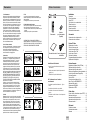 1
1
-
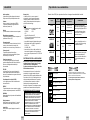 2
2
-
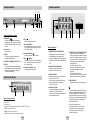 3
3
-
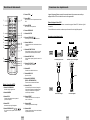 4
4
-
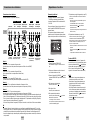 5
5
-
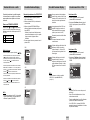 6
6
-
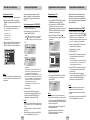 7
7
-
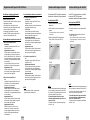 8
8
-
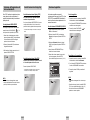 9
9
-
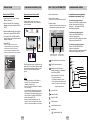 10
10
-
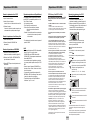 11
11
-
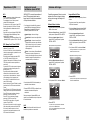 12
12
-
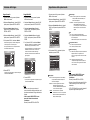 13
13
-
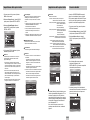 14
14
-
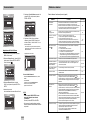 15
15
-
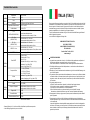 16
16
-
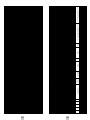 17
17
-
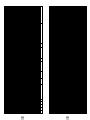 18
18
-
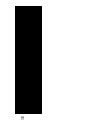 19
19
Samsung DVD-P345 Manuale utente
- Categoria
- Lettori DVD
- Tipo
- Manuale utente
Documenti correlati
-
Samsung DVD-P244 Manuale utente
-
Samsung DVD-HD945 Manuale utente
-
Samsung DVD-E232A Manuale utente
-
Samsung DVD-P142 Manuale utente
-
Samsung DVD-P145 Manuale utente
-
Samsung DVD-HD950 Manuale utente
-
Samsung DVD-HD950 Manuale utente
-
Samsung DVD-HD935 Manuale utente
-
Samsung DVD-P355B Manuale utente
-
Samsung DVD-P249M Manuale utente